1 모든 Solaris 설치 또는 업그레이드에 대한 전체적인 계획
이 부분에서는 설치 프로그램을 사용할 때의 Solaris 운영 체제 설치 또는 업그레이드 계획 수립 과정을 안내합니다.
1장 Solaris 설치 계획 정보 위치
이 설명서는 설치 또는 업그레이드에 대한 높은 수준의 계획 부분과 설치와 관련된 여러 기술에 대한 개요 부분으로 구성되어 있습니다. 이 장에서는 이 설명서에 대한 로드맵을 제공합니다.
계획 및 시스템 요구 사항 정보 위치
Solaris 10 10/09 설치 설명서: 설치 및 업그레이드 계획에서는 파일 시스템 계획 지침, 업그레이드 계획 등과 같은 시스템 요구 사항 및 높은 수준의 계획 정보를 제공합니다. 다음 목록은 계획 설명서에 있는 장을 설명하고 해당 장에 대한 링크를 제공합니다.
|
장 설명 |
참조 |
|---|---|
|
이 장에서는 Solaris 설치 프로그램의 새로운 기능에 대해 설명합니다. | |
|
이 장에서는 Solaris OS를 설치 또는 업그레이드하기 전에 결정해야 하는 내용에 대한 정보를 제공합니다. 예를 들어, 네트워크 설치 이미지 또는 DVD 매체의 사용 시기 결정에 대한 정보 및 모든 Solaris 설치 프로그램에 대한 설명을 제공합니다. | |
|
이 장에서는 Solaris OS를 설치 또는 업그레이드하기 위한 시스템 요구 사항에 대하여 설명합니다. 디스크 공간과 기본 스왑 공간 할당을 위한 일반적인 지침도 제공됩니다. 업그레이드 제한 사항에 대해서도 설명합니다. | |
|
이 장에는 시스템을 설치 또는 업그레이드하기 위해 필요한 모든 정보를 수집하는 데 도움이 되는 점검 목록이 있습니다. 이 정보는 예를 들어 대화식 설치를 수행하는 경우에 유용합니다. 대화식 설치를 수행하는 데 필요한 모든 정보를 점검 목록에 기록할 수 있습니다. | |
|
이 장에서는 Solaris OS 설치 또는 업그레이드와 관련된 여러 기술에 대한 개요를 제공합니다. 이 기술과 관련된 지침 및 요구 사항에 대해서도 설명합니다. 이 장에서는 ZFS 설치 정보, GRUB 기반 부트, Solaris 영역 분할 기술 및 설치 시 만들 수 있는 RAID-1 볼륨에 대한 정보를 제공합니다. |
2장 Solaris 설치의 새로운 기능
이 장에서는 Solaris 설치 프로그램의 새로운 기능에 대해 설명합니다. 모든 Solaris OS의 기능을 보려면 Solaris 10 10/09 새로운 기능을 참조하십시오. 이 장은 다음 절로 구성되어 있습니다.
설치를 위한 Solaris 10 10/09 릴리스의 새로운 기능
ZFS 및 플래시 설치 지원
Solaris 10 10/09 릴리스부터 JumpStart 프로필을 설정하여 ZFS 루트 풀의 플래시 아카이브를 식별할 수 있습니다.
플래시 아카이브는 UFS 루트 파일 시스템 또는 ZFS 루트 파일 시스템이 실행 중인 시스템에서 만들 수 있습니다. ZFS 루트 풀의 플래시 아카이브에는 제외된 모든 데이터 세트와 스왑 및 덤프 볼륨을 제외한 전체 풀 계층이 포함됩니다. 스왑 및 덤프 볼륨은 플래시 아카이브가 설치될 때 만들어 집니다.
다음과 같이 플래시 아카이브 설치 방법을 사용할 수 있습니다.
-
ZFS 루트 파일 시스템이 있는 시스템을 설치하고 부트하는 데 사용할 수 있는 플래시 아카이브를 생성합니다.
-
ZFS 플래시 아카이브를 사용하여 시스템의 JumpStart 설치를 수행합니다.
주 –ZFS 플래시 아카이브를 만들면 개별 부트 환경이 아닌 전체 루트 풀을 백업합니다. 풀 내부의 개별 데이터 세트는 flarcreate 및 flar 명령의 -D 옵션을 사용하여 제외시킬 수 있습니다.
자세한 지침 및 제한 사항은 Solaris ZFS Administration Guide의 Installing a ZFS Root File System (Flash Archive Installation)을 참조하십시오.
Solaris OS 설치 및 부트 시 2TB 디스크 지원
이전 Solaris 릴리스에서는 크기가 1TB보다 큰 디스크에서 Solaris OS를 설치 및 부트하지 못했습니다. Solaris 10 10/09 릴리스부터 최대 2TB 크기의 디스크에서 Solaris OS를 설치 및 부트할 수 있습니다.
Solaris 10 10/09 릴리스부터 모든 크기의 디스크에서 VTOC 레이블을 사용할 수 있지만 VTOC로 주소 지정이 가능한 공간은 2TB로 제한됩니다. 이 기능을 사용하면 2TB보다 큰 디스크를 부트 드라이브로 사용할 수 있지만 레이블에서 사용 가능한 공간은 2TB로 제한됩니다.
주 –
이 기능은 64비트 커널을 실행하는 시스템에서만 사용할 수 있습니다. x86 기반 시스템에는 최소 1GB의 메모리가 필요합니다.
자세한 내용은 System Administration Guide: Devices and File Systems의 Two-Terabyte Disk Support for Installing and Booting the Solaris OS를 참조하십시오.
빠른 설치
Solaris 10 10/09 릴리스부터 SVR4 패키지 명령이 보다 빠르게 실행됩니다. 이러한 향상된 기능을 통해 초기 설치, 업그레이드, Live Upgrades 및 영역 설치와 같은 Solaris 설치 기술이 상당히 빠르게 수행됩니다.
영역 병렬 패치 기능으로 패치 시간 감소
Solaris 10 10/09 릴리스부터 영역 병렬 패치 기능으로 표준 Solaris 10 패치 유틸리티가 향상됩니다. 이 기능은 비전역 영역을 병렬로 패치하여 영역 패치 기능의 성능을 개선합니다.
Solaris 10 10/09 이전 릴리스의 경우 이 기능은 다음과 같은 패치 유틸리티 패치를 통해 제공됩니다.
-
SPARC: 패치 119254-66 이상 버전
-
x86: 패치 119255-66 이상 버전
주 –
전역 영역은 여전히 비전역 영역이 패치되기 전에 패치됩니다.
자세한 내용은 다음 설명서를 참조하십시오.
설치를 위한 Solaris 10 10/08 릴리스의 새로운 기능
ZFS 루트 파일 시스템 설치
Solaris 10 10/08 릴리스부터 ZFS 루트 파일 시스템을 설치하고 부트할 수 있습니다.
다음 설치 프로그램은 ZFS 루트 풀의 초기 설치를 수행합니다.
-
Solaris 텍스트 설치 프로그램은 ZFS 루트 풀에 대한 초기 설치를 수행합니다. 설치하는 동안 UFS 파일 시스템이나 ZFS 루트 풀을 설치하도록 선택할 수 있습니다. 설치하는 동안 두 개의 디스크를 선택하여 미러된 ZFS 루트 풀을 설치할 수 있습니다. 또는 설치 후에 추가 디스크를 연결 또는 추가하여 미러된 ZFS 루트 풀을 만들 수 있습니다. ZFS 볼륨의 스왑 및 덤프 장치는 ZFS 루트 풀에 자동으로 만들어집니다.
단계별 지침은 Solaris 10 10/09 설치 설명서: 기본 설치의 3 장, ZFS 루트 풀용 Solaris 대화식 텍스트 설치 프로그램으로 설치(계획 및 작업)를 참조하십시오.
-
사용자 정의 JumpStart로 프로필을 만들어 ZFS 저장소 풀을 만들고 부트 가능 ZFS 파일 시스템을 지정할 수 있습니다. 새 ZFS 프로필 키워드는 초기 설치용 ZFS 루트 풀을 설치합니다. ZFS 프로필에는 제한된 키워드 집합이 포함되어 있습니다.
JumpStart 및 ZFS에 대한 자세한 내용은 Solaris 10 10/09 설치 설명서: 사용자 정의 JumpStart 및 고급 설치의 9 장, JumpStart로 ZFS 루트 풀 설치를 참조하십시오.
Solaris Live Upgrade를 사용하여 다음 작업을 수행할 수 있습니다.
-
UFS 루트(/) 파일 시스템을 ZFS 루트 풀로 마이그레이션
lucreate 명령을 사용하여 ZFS 부트 환경을 만든 후에는 부트 환경에서 luupgrade 및 luactivate 명령 등의 다른 Solaris Live Upgrade 명령을 사용할 수 있습니다. ZFS에서 Solaris Live Upgrade 사용에 대한 자세한 내용은 Solaris 10 10/09 설치 설명서: Solaris Live Upgrade 및 업그레이드 계획의 11 장, Solaris Live Upgrade 및 ZFS(개요)를 참조하십시오.
설치 매체 구조 변경
Solaris 10 10/08 릴리스부터 SPARC 플랫폼에 대해 Solaris Operating System DVD 및 Solaris Software - 1 CD의 구조가 변경되었습니다. 슬라이스 0은 더 이상 이 디렉토리 구조의 맨 위에 있지 않습니다. 따라서 x86 및 SPARC DVD와 Solaris Software - 1 CD의 구조가 동일합니다. 이렇게 구조를 변경하면 SPARC 설치 서버와 x86 매체 등의 플랫폼이 혼합된 경우 보다 쉽게 설치 서버를 설정할 수 있습니다. 설치 서버 설정 절차는 다음을 참조하십시오.
-
Solaris 10 10/09 설치 설명서: 네트워크 기반 설치의 5 장, DVD 매체를 사용하여 네트워크에서 설치(작업)
-
Solaris 10 10/09 설치 설명서: 네트워크 기반 설치의 6 장, CD 매체를 사용하여 네트워크에서 설치(작업)
설치에 대한 Solaris 10 8/07 릴리스의 새로운 기능
비전역 영역이 설치된 경우 Solaris OS 업그레이드
Solaris 10 8/07 릴리스부터 비전역 영역이 이전 릴리스에서 발견된 대부분의 제한 사항 없이 설치된 경우 Solaris OS를 업그레이드할 수 있습니다.
주 –
업그레이드에 대한 유일한 제한은 Solaris Flash 아카이브와 관련됩니다. Solaris Flash 아카이브를 사용하여 설치하는 경우 비전역 영역을 포함하는 아카이브가 시스템에 제대로 설치되지 않습니다.
비전역 영역이 설치된 시스템을 수용하기 위한 변경 사항에 대해서는 아래에 요약되어 있습니다.
-
Solaris 대화식 설치 프로그램의 경우 CD 및 DVD를 사용하여 비전역 영역이 설치되면 시스템을 업그레이드하거나 패치할 수 있습니다. 또는 CD나 DVD용으로 네트워크 설치 이미지를 사용할 수도 있습니다. 이전에는 DVD만을 사용하여 업그레이드할 수 있었습니다. 업그레이드 또는 패치에 소요되는 시간은 설치된 비전역 영역의 수에 따라 크게 늘어날 수 있습니다.
-
자동 JumpStart 설치의 경우, 업그레이드 또는 패치에 적용되는 모든 키워드를 사용하여 업그레이드하거나 패치할 수 있습니다. 이전 릴리스에서는 제한된 수의 키워드가 사용되었습니다. 업그레이드 또는 패치에 소요되는 시간은 설치된 비전역 영역의 수에 따라 크게 늘어날 수 있습니다.
-
Solaris Live Upgrade를 사용하여 비전역 영역이 포함된 시스템을 업그레이드하거나 패치할 수 있습니다. 비전역 영역이 포함된 시스템을 사용하는 경우 업그레이드 또는 패치 추가 프로그램으로 Solaris Live Upgrade를 사용하는 것이 좋습니다. 다른 업그레이드 프로그램은 업그레이드를 완료하는 데 필요한 시간이 설치된 비전역 영역의 수에 따라 연속적으로 증가하므로 업그레이드에 상당한 시간이 걸릴 수 있습니다. Solaris Live Upgrade를 사용하여 시스템을 패치하면 단일 사용자 모드로 전환할 필요가 없으므로 시스템 가동 시간을 최대화할 수 있습니다.
Solaris Live Upgrade는 비활성 부트 환경에서 OS의 복사본을 만듭니다. 비전역 영역이 설치되어 있는 경우 비활성 부트 환경을 업그레이드하거나 패치할 수 있습니다. 그런 다음 비활성 부트 환경을 부트하여 새 부트 환경이 되도록 할 수 있습니다. 비전역 영역이 설치된 시스템을 수용하기 위한 변경 사항은 다음과 같습니다.
-
새로운 패키지인 SUNWlucfg를 다른 Solaris Live Upgrade 패키지인 SUNWlur 및 SUNWluu와 함께 설치해야 합니다. 이 패키지는 비전역 영역이 설치된 시스템뿐만 아니라 모든 시스템에 필요합니다.
이 세 가지 패키지는 Solaris Live Upgrade를 사용하여 업그레이드하는 데 필요한 소프트웨어를 구성합니다. 이들 패키지는 기존 소프트웨어, 새 기능, 버그 수정 등을 포함합니다. Solaris Live Upgrade를 사용하기 전에 이러한 패키지를 시스템에 설치하지 않으면 대상 릴리스로 업그레이드할 수 없습니다.
-
현재 실행 중인 부트 환경에서 새 부트 환경을 만드는 방법은 한 가지 예외를 제외하고 이전 릴리스와 같습니다. 비전역 영역의 공유 파일 시스템에 대한 대상 디스크 슬라이스를 지정할 수 있습니다.
-m 옵션의 인수에 새 옵션 필드인 zonename이 제공됩니다. 이 새로운 필드는 새로운 부트 환경을 만들고 개별 파일 시스템을 포함하는 영역을 지정하는 데 사용됩니다. 이 인수는 새로운 부트 환경에서 개별 슬라이스에 해당 영역의 파일 시스템을 배치합니다.
-
lumount 명령을 사용하면 비전역 영역에서 비활성 부트 환경에 존재하는 해당 파일 시스템에 액세스할 수 있습니다. 전역 영역 관리자가 lumount 명령을 사용하여 비활성 부트 환경을 마운트하는 경우 부트 환경이 비전역 영역에 대해서도 마운트됩니다.
-
부트 환경 비교 기능이 향상되었습니다. lucompare 명령은 이제 비전역 영역의 내용을 포함하는 부트 환경 비교를 생성합니다.
-
lufslist 명령으로 파일 시스템을 나열하는 기능이 전역 영역 및 비전역 영역 모두에 대한 파일 시스템 목록을 표시하도록 개선되었습니다.
-
비전역 영역이 설치된 시스템을 업그레이드하는 단계별 절차 또는 Solaris Zones 영역 분할 기술에 대한 자세한 내용은 다음 항목을 참조하십시오.
|
설명 |
자세한 정보 |
|---|---|
|
비전역 영역이 있는 시스템에서 Solaris Live Upgrade를 사용하여 업그레이드 |
Solaris 10 10/09 설치 설명서: Solaris Live Upgrade 및 업그레이드 계획의 8 장, 비전역 영역이 설치된 시스템에서 Solaris OS 업그레이드 |
|
비전역 영역 만들기 및 사용 |
System Administration Guide: Solaris Containers-Resource Management and Solaris Zones |
|
JumpStart를 사용하여 업그레이드 | |
|
Solaris 설치 대화식 GUI를 사용하여 업그레이드 |
새로운 sysidkdb 도구 덕분에 키보드를 구성할 필요가 없음
이 기능은 다음 릴리스의 새로운 기능입니다.
-
SPARC의 경우, Solaris 10 10/06 릴리스부터
-
x86의 경우, Solaris 10 8/07 릴리스부터
sysidkdb 도구는 USB 언어와 해당 키보드 레이아웃을 구성합니다.
절차는 다음과 같습니다.
-
키보드가 자동으로 식별되는 경우 설치하는 동안 키보드 언어 및 레이아웃이 자동으로 구성됩니다.
-
키보드가 자동 식별되지 않는 경우 설치 중에 sysidkdb 도구가 지원되는 키보드 레이아웃 목록을 제공하므로 키보드 구성에 대한 레이아웃을 선택할 수 있습니다.
SPARC: 이전에는 설치 중에 USB 키보드의 자동 식별 값이 1인 것으로 간주되었습니다. 따라서 자동 식별되지 않는 모든 키보드는 설치 중에 항상 영어(미국) 키보드 레이아웃으로 구성되었습니다.
주 –
PS/2 키보드는 자동으로 식별되지 않으므로 설치 중에 키보드 레이아웃을 선택하라는 메시지가 표시됩니다.
JumpStart 프로그램을 사용할 때 메시지 표시 안 함
키보드가 자동 식별되지 않는 경우 JumpStart 설치 중에 메시지를 표시하지 않으려면 sysidcfg 파일에서 키보드 언어를 선택합니다. JumpStart 설치의 기본 언어는 영어(미국)입니다. 다른 언어와 해당 키보드 레이아웃을 선택하려면 sysidcfg 파일에서 키보드 키워드를 설정합니다.
자세한 내용은 다음 중 하나를 참조하십시오.
-
Solaris 10 10/09 설치 설명서: 네트워크 기반 설치의 sysidcfg 파일를 사용하여 미리 구성
-
sysidtool(1M) 매뉴얼 페이지
-
sysidcfg(4) 매뉴얼 페이지
설치 도중 NFSv4 도메인 이름 구성 가능
Solaris 10 8/07 릴리스부터는 Solaris OS 설치 중에 NFS 버전 4 도메인을 정의할 수 있습니다. 이전에는 설치 후 시스템을 처음으로 재부트할 때 NFS 도메인 이름이 정의되었습니다.
이 새로운 기능은 설치에 다음과 같은 영향을 미칩니다.
-
sysidtool 명령은 향상된 sysidnfs4 프로그램을 포함합니다. sysidnfs4 프로그램은 이제 설치 과정 도중에 실행되어 NFSv4 도메인이 네트워크에 대해 구성되었는지 여부를 확인합니다.
자세한 내용은 sysidtool(1M) 및 sysidnfs4(1M) 매뉴얼 페이지를 참조하십시오.
대화식 설치 도중 OS에서 자동으로 가져온 기본 NFSv4 도메인 이름이 사용자에게 제공되며, 사용자는 이 기본 이름을 허용할 수 있습니다. 또는 사용자가 다른 NFSv4 도메인을 지정할 수도 있습니다.
-
Solaris JumpStart 설치 중에 sysidcfg 파일에서 새 키워드를 사용할 수 있습니다. 이제 새 키워드 nfs4_domain을 사용하여 NFSv4 도메인에 대한 값을 할당할 수 있습니다.
-
이 새 키워드에 대한 자세한 내용은 sysidnfs4(1M) 매뉴얼 페이지를 참조하십시오. 또한 이 매뉴얼 페이지에서는 새 키워드를 사용하는 방법에 대한 예를 제공합니다.
-
NFSv4 도메인 이름 구성에 대한 자세한 내용은 System Administration Guide: Network Services를 참조하십시오.
-
설치에 대한 Solaris 10 11/06 릴리스의 새로운 기능
제한된 네트워크 프로필을 사용하여 보안 향상
Solaris 10 11/06 릴리스부터는 네트워크 서비스가 보다 안전하게 실행되도록 설치 중에 네트워크 서비스에 대한 기본 동작을 설정할 수 있습니다. 대화식 설치(직접 설치) 중에는 이 새로운 보안 옵션이 설치 구성 선택 화면에서 제공됩니다. 자동화된 JumpStart 설치에서는 sysidcfg 파일에서 새 service_profile 키워드를 사용하여 제한된 네트워크 프로필을 선택할 수 있습니다. 이 보안 옵션은 초기 설치에서만 사용할 수 있습니다. 업그레이드를 하면 이전에 설정된 모든 서비스가 유지 보수됩니다. 필요한 경우 업그레이드한 후 netservices 명령을 사용하여 네트워크 서비스를 제한할 수 있습니다.
네트워크 보안을 제한하도록 선택한 경우 여러 서비스를 완전히 사용할 수 없게 됩니다. 그 외의 서비스는 계속 활성화되지만 로컬 연결로만 제한됩니다. 보안 쉘(Secure Shell)은 시스템에 대한 원격 관리 액세스에 사용 가능한 상태로 유지됩니다.
이 제한된 네트워크 프로필을 사용하면 인터넷 또는 LAN에서 노출 위험을 줄일 수 있습니다. 시스템이 전체 그래픽 데스크탑 사용 및 송신 네트워크 액세스를 유지합니다. 예를 들어, 계속해서 그래픽 인터페이스에 액세스하고 브라우저 또는 전자 메일 클라이언트를 사용하고 NFSv4 파일 공유를 마운트할 수 있습니다.
설치 후 netservices open 명령을 사용하거나 SMF 명령을 사용하여 개별 서비스를 활성화하여 네트워크 서비스를 사용하도록 지정할 수 있습니다. 설치 후 보안 설정 수정을 참조하십시오.
이 보안 옵션에 대한 추가 정보는 다음 참조를 참조하십시오.
표 2–1 제한된 네트워크 프로필에 대한 추가 정보|
설명 |
자세한 정보 |
|---|---|
|
네트워크 서비스에 대한 보안 관리 |
System Administration Guide: Basic Administration의 How to Create an SMF Profile |
|
설치 후 네트워크 서비스 다시 열기 | |
|
설치 구성 계획 | |
|
수동 설치 도중에 제한된 네트워크 보안 선택 |
Solaris 10 10/09 설치 설명서: 기본 설치의 2 장, UFS 파일 시스템용 Solaris 설치 프로그램으로 설치(작업) |
|
JumpStart 설치를 위한 제한된 네트워크 보안 설정 |
Solaris Trusted Extensions 설치
Solaris 10 11/06 릴리스부터 Solaris Trusted Extensions가 Solaris OS에 다중 레벨 보안을 제공합니다. 이 기능을 사용하면 유연하면서도 매우 안전한 방식으로 정보를 제어할 수 있습니다. 이제 단순히 데이터 소유권 기반이 아닌, 데이터 민감도를 기반으로 데이터에 대한 액세스를 엄격하게 제어할 수 있습니다.
Solaris Trusted Extensions에 액세스하는 설치는 표준 설치와 다릅니다. 이러한 설치 간의 차이점 목록과 Solaris Trusted Extensions에 대한 자세한 내용은 Solaris 10 11/06 및 Solaris 10 8/07 릴리스용 Solaris Trusted Extensions 설치 및 구성의 Trusted Extensions용 Solaris OS 설치 또는 업그레이드를 참조하십시오.
Solaris Flash에서 대형 파일을 포함하는 아카이브 생성 가능
flarcreate 명령은 이제 개별 파일에 대한 크기 제한이 없습니다. 파일 크기가 4GB를 초과하는 개별 파일을 포함하는 Solaris Flash 아카이브를 만들 수 있습니다. 다음과 같은 두 아카이브 유틸리티를 사용할 수 있습니다.
-
cpio 아카이브 유틸리티가 기본값입니다. 개별 파일은 2GB 또는 4GB를 초과할 수 없습니다. 크기 제한은 사용된 cpio의 버전에 따라 다릅니다.
-
이식 가능 아카이브 교환 유틸리티인 pax는 -L pax 옵션을 사용하여 호출합니다. -L pax 옵션을 지정한 경우 개별 파일에 대한 크기 제한 없이 아카이브를 만들 수 있습니다.
자세한 내용은 Solaris 10 10/09 설치 설명서: Solaris Flash 아카이브(작성 및 설치) 의 대형 파일을 포함하는 아카이브 만들기를 참조하십시오.
Solaris 설치에 대한 Solaris 10 1/06 릴리스의 새로운 기능
이 절에서는 Solaris 10 1/06 릴리스의 다음과 같은 새로운 설치 기능에 대해 설명합니다.
비전역 영역이 설치된 경우 Solaris OS 업그레이드
Solaris 영역 분할 기술을 사용하여 전역 영역인 Solaris의 단일 인스턴스에서 비전역 영역을 구성할 수 있습니다. 비전역 영역은 프로세스가 다른 영역에서 고립되는 응용 프로그램 실행 환경입니다. Solaris 10 1/06 릴리스부터 비전역 영역이 설치된 시스템을 실행하는 경우에는 표준 Solaris 업그레이드 프로그램을 사용하여 업그레이드할 수 있습니다. Solaris 대화식 설치 프로그램이나 사용자 정의 JumpStart를 사용하여 업그레이드할 수 있습니다. 비전역 영역이 설치되어 있으면 업그레이드에 몇 가지 제한이 있습니다.
-
지원되는 사용자 정의 JumpStart 키워드의 수가 제한됩니다. 지원되는 사용자 정의 JumpStart 키워드 목록은 Solaris 10 10/09 설치 설명서: 사용자 정의 JumpStart 및 고급 설치를 참조하십시오.
-
Solaris Operating System DVD 또는 DVD에서 만든 네트워크 설치 이미지를 사용해야 합니다. Solaris Software CD를 사용하여 시스템을 업그레이드할 수 없습니다. 이 프로그램을 통한 설치에 대한 자세한 내용은 Solaris 10 10/09 설치 설명서: 기본 설치의 2 장, UFS 파일 시스템용 Solaris 설치 프로그램으로 설치(작업)를 참조하십시오.
-
비전역 영역이 설치된 시스템에서는 Solaris Live Upgrade를 사용하여 시스템을 업그레이드하지 마십시오. lucreate 명령을 사용하여 부트 환경을 만들 수 있지만 luupgrade 명령을 사용하여 비전역 영역이 설치된 부트 환경을 업그레이드할 수 없습니다. 이 경우 업그레이드가 실패하고 오류 메시지가 표시됩니다.
Solaris 대화식 설치 프로그램 사용에 대한 자세한 내용은 Solaris 10 10/09 설치 설명서: 기본 설치를 참조하십시오.
x86: GRUB 기반 부트
Solaris 10 1/06 릴리스부터 오픈 소스 GNU GRUB(GRand Unified Boot Loader)가 x86용 Solaris OS 기반 시스템에 채택되었습니다. GRUB는 시스템의 메모리에 부트 아카이브를 로드합니다. 부트 아카이브는 루트(/) 파일 시스템이 마운트되기 전에 시스템 시작 시 필요한 중요한 파일 모음입니다. 부트 아카이브는 Solaris OS를 부트하는 데 사용됩니다.
가장 주목할 만한 변경 사항은 Solaris Device Configuration Assistant가 GRUB 메뉴로 대체된 것입니다. GRUB 메뉴는 사용자 시스템에 설치되어 있는 다른 운영 체제를 쉽게 부트할 수 있게 합니다. GRUB 메뉴는 x86 기반 시스템을 부트할 때 표시됩니다. GRUB 메뉴에서 화살표 키를 사용하여 설치할 OS 인스턴스를 선택할 수 있습니다. 선택하지 않으면 기본 OS 인스턴스가 부트됩니다.
GRUB 기반 부트 기능은 다음과 같이 개선되었습니다.
-
더 빠른 부트 시간
-
USB CD 또는 DVD 드라이브에서 설치
-
USB 저장 장치에서 부트하는 기능
-
PXE 부트를 위해 간단해진 DHCP 설정(공급업체별 옵션 아님)
-
모든 realmode 드라이버의 제거
-
빠르게 활성화하고 부트 환경으로 폴백하기 위해 Solaris Live Upgrade 및 GRUB 메뉴를 사용하는 기능
GRUB에 대한 자세한 내용은 다음 절을 참조하십시오.
|
작업 |
GRUB 작업 |
자세한 정보 |
|---|---|---|
|
설치 |
GRUB 기반 부트에 대한 개요 정보 | |
|
GRUB 기반 부트에 대한 설치 계획 | ||
|
GRUB 메뉴로 네트워크에서 설치 및 부트하는 방법 |
Solaris 10 10/09 설치 설명서: 네트워크 기반 설치의 DVD 이미지를 사용하여 네트워크에서 시스템 설치 |
|
|
GRUB 메뉴로 부트 및 설치하는 방법과 사용자 정의 JumpStart 설치 방법 |
Solaris 10 10/09 설치 설명서: 사용자 정의 JumpStart 및 고급 설치의 사용자 정의 JumpStart 설치 수행 |
|
|
GRUB 메뉴 및 Solaris Live Upgrade를 사용하여 부트 환경을 활성화하고 폴백하는 방법 | ||
|
GRUB 메뉴의 menu.lst 파일 찾기(작업) |
System Administration Guide: Basic Administration의 14 장, Managing the Solaris Boot Archives (Tasks) |
|
|
시스템 관리 |
GRUB 메뉴를 사용한 시스템 관리 작업 수행 방법 |
주 –
GNU는 “GNU's Not UNIX”의 재귀적 머리글자입니다. 자세한 정보는 http://www.gnu.org를 참조하십시오.
Solaris 릴리스에 대한 업그레이드 지원 변경 사항
Solaris 10 1/06 릴리스부터 Solaris 8, 9 또는 10 릴리스에서 Solaris OS를 업그레이드할 수 있습니다. Solaris 7 릴리스에서 업그레이드는 지원되지 않습니다.
Solaris 설치에 대한 Solaris 10 3/05 릴리스의 새로운 기능
이 절에서는 Solaris 10 3/05 릴리스의 다음과 같은 새로운 설치 기능에 대해 설명합니다.
Solaris 설치 변경 - 설치 통합 포함
Solaris 10 3/05 릴리스부터 Solaris OS 설치의 여러 변경 사항으로 인해 설치가 보다 단순화되고 통합되었습니다.
변경 사항은 다음과 같습니다.
-
이 릴리스에는 설치 DVD 한 장과 설치 CD 여러 장이 있습니다. Solaris Operating System DVD에는 모든 설치 CD의 내용이 포함되어 있습니다.
-
Solaris Software 1 – 이 CD는 부트용 CD입니다. 이 CD에서 Solaris 설치 그래픽 사용자 인터페이스(GUI) 및 콘솔 기반 설치에 액세스할 수 있습니다. 또한 이 CD를 사용하여 GUI 및 콘솔 기반 설치에서 선택한 소프트웨어를 설치할 수 있습니다.
-
기타 Solaris 운영 체제 CD – 이 CD의 내용은 다음과 같습니다.
-
필요한 경우 소프트웨어가 설치 요구 프롬프트를 표시하는 Solaris 패키지
-
지원 및 비지원 소프트웨어를 포함하는 ExtraValue 소프트웨어
-
설치 프로그램
-
지역화된 인터페이스 소프트웨어 및 설명서
-
-
-
Solaris Installation CD는 더 이상 제공되지 않습니다.
-
CD 및 DVD 매체의 경우 GUI 설치가 기본(시스템의 메모리가 충분한 경우)입니다. 그러나 text 부트 옵션을 사용하여 콘솔 기반 설치를 지정할 수 있습니다.
-
설치 프로세스가 단순화 되었으며, 설치 프로세스는 부트할 때 언어 지원을 선택하고 로켈을 나중에 선택할 수 있게 되었습니다.
주 –
(비대화식) Solaris 사용자 정의 JumpStart 설치 방법은 변경되지 않았습니다.
OS를 설치하려면 간단히 Solaris Software - 1 CD 또는 Solaris Operating System DVD를 넣고 다음 명령 중 한 가지를 입력합니다.
-
기본 GUI 설치(시스템 메모리가 충분한 경우)의 경우 boot cdrom을 입력하십시오.
-
콘솔 기반 설치의 경우 boot cdrom - text를 입력합니다.
|
CD 또는 DVD 매체를 새 text 부트 옵션과 함께 사용하여 Solaris OS를 설치하는 방법 | |
|
CD 매체를 사용하여 설치 서버를 설정하는 데 대한 변경 사항 |
GUI 또는 콘솔 기반 설치 액세스
Solaris 10 3/05 릴리스부터 GUI를 사용하거나 윈도우화 환경을 사용 혹은 사용하지 않고 소프트웨어를 설치하도록 선택할 수 있습니다. 메모리가 충분한 경우 GUI가 기본적으로 표시됩니다. GUI용 메모리가 부족한 경우 다른 환경이 기본으로 표시됩니다. nowin 또는 text 부트 옵션을 사용하여 기본값을 대체할 수 있습니다. 그러나 시스템에 있는 메모리의 양 또는 원격 설치로 인하여 제한될 수 있습니다. 또한 Solaris 설치 프로그램이 비디오 어댑터를 찾을 수 없는 경우 프로그램이 자동으로 콘솔 기반 환경에서 표시됩니다.
특정 메모리 요구 사항은 시스템 요구 사항 및 권장 사항을 참조하십시오.
사용자 정의 JumpStart 설치 패키지 및 패치 향상
Solaris 10 3/05 릴리스부터 사용자 정의 JumpStart 설치 방법을 사용하여 Solaris OS를 설치하고 업그레이드할 때 새 사용자 정의를 통해 다음을 수행할 수 있습니다.
-
추가 패키지를 포함하는 Solaris Flash 설치
사용자 정의 JumpStart 프로필 package 키워드가 추가 패키지를 포함하여 Solaris Flash 아카이브를 설치할 수 있도록 개선되었습니다. 예를 들어 동일한 기본 아카이브를 두 대의 컴퓨터에 설치할 수 있으나 각 컴퓨터에 서로 다른 패키지 집합을 추가할 수 있습니다. 이들 패키지가 Solaris OS 배포의 일부분일 필요는 없습니다.
-
Solaris 배포의 일부분이 아닐 수 있는 추가 패키지 포함 설치
package 키워드 또한 Solaris 배포의 일부분이 아닌 패키지를 포함하여 설치할 수 있도록 개선되었습니다. 더 이상 여분의 패키지를 추가하기 위하여 설치 후 스크립트를 작성하지 않아도 됩니다.
-
Solaris OS 패치 설치 기능이 있는 설치
새 사용자 정의 JumpStart 프로필 patch 키워드를 사용하면 Solaris OS 패치를 설치할 수 있습니다. 이 기능을 사용하면 패치 파일에 지정된 목록의 패치를 설치할 수 있습니다.
자세한 내용은 Solaris 10 10/09 설치 설명서: 사용자 정의 JumpStart 및 고급 설치를 참조하십시오.
설치 중 복수 네트워크 인터페이스 구성
Solaris 10 3/05 릴리스부터 Solaris 설치 프로그램을 사용하여 설치중에 여러 개의 인터페이스를 구성할 수 있습니다. 이들 인터페이스는 시스템에 맞추어 sysidcfg 파일에서 미리 구성할 수 있습니다. 또는 설치 중에 여러 개의 인터페이스를 구성할 수 있습니다. 자세한 내용은 다음 설명서를 참조하십시오.
SPARC: 64비트 패키지 변경 사항
이전의 Solaris 릴리스에서 Solaris 소프트웨어는 32비트 구성 요소용과 64비트 구성 요소용으로 별도로 제공되었습니다. Solaris 10 3/05 릴리스부터 대부분의 32비트 구성 요소와 64비트 구성 요소를 단일 패키지로 제공하여 패키징이 단순해졌습니다. 조합된 패키지에는 원본 32비트 패키지 이름이 유지되며 64비트 패키지는 더 이상 제공되지 않습니다.
64비트 패키지를 제거하여 다음과 같이 설치를 단순화하고 성능을 향상시켰습니다.
-
패키지의 수를 감소시켜 패키지 목록을 포함하는 사용자 정의 JumpStart 스크립트 단순화
-
소프트웨어 기능을 그룹화하는 하나의 패키지로 시스템 패키징 단순화
-
설치되는 패키지의 수가 적으므로 설치 시간 감소
64비트 패키지는 다음의 형식으로 이름이 변경되었습니다.
-
64비트 패키지에 동등한 32비트 패키지가 있는 경우 64비트 패키지의 이름이 32비트 패키지 이름으로 지정됩니다. 예를 들어 /usr/lib/sparcv9/libc.so.1 등의 64비트 라이브러리는 이전에 SUNWcslx에 포함되어 제공되었으나, 이제는 SUNWcsl에 포함되어 제공됩니다. 64비트 SUNWcslx 패키지는 더 이상 제공되지 않습니다.
-
패키지에 32비트 대응 항목이 없으면 "x" 접미어가 이름에서 제거됩니다. 예를 들어 SUNW1394x는 SUNW1394로 변경되었습니다.
이러한 변경으로 인하여 사용자 정의 JumpStart 스크립트 또는 기타 패키지 설치 스크립트를 수정하여 64비트 패키지에 대한 참조를 제거해야 할 수 있습니다.
새로운 부트 환경을 만드는 사용자 정의 JumpStart 설치 방법
Solaris 10 3/05 릴리스부터 Solaris 운영 체제를 설치할 때 JumpStart 설치 방법을 사용하여 빈 부트 환경을 만들 수 있습니다. 그런 다음 이후 사용을 위해 빈 부트 환경을 Solaris Flash 아카이브로 채울 수 있습니다.
자세한 내용은 Solaris 10 10/09 설치 설명서: 사용자 정의 JumpStart 및 고급 설치의 8 장, 사용자 정의 JumpStart(참조)를 참조하십시오.
축소된 네트워킹 소프트웨어 그룹
Solaris 10 3/05 릴리스부터 설치 중에 축소 네트워크 소프트웨어 그룹(SUNWCrnet)을 선택하거나 지정하면 더 적은 수의 네트워크 서비스를 사용하여 보다 안전한 시스템을 만들 수 있습니다. 시스템 관리자는 축소된 네트워킹 소프트웨어 그룹을 사용하여 유틸리티와 복수 사용자 텍스트 기반 콘솔을 사용할 수 있습니다. 시스템은 SUNWCrnet을 사용하여 네트워크 인터페이스를 인식합니다. 설치하는 동안 소프트웨어 패키지를 추가하고 필요한 네트워크 서비스를 활성화하여 시스템의 구성을 사용자 정의할 수 있습니다.
자세한 내용은 Solaris 10 10/09 설치 설명서: 사용자 정의 JumpStart 및 고급 설치를 참조하십시오.
가상 목차를 사용하여 디스크 분할 영역 테이블 수정
Solaris 10 3/05 릴리스부터 Solaris 설치 프로그램을 사용하여 가상 목차(VTOC)에서 기존 슬라이스를 로드할 수 있습니다.) 이제 설치 프로그램의 기본 디스크 레이아웃을 사용하지 않고 설치 중에 시스템의 기존 디스크 슬라이스 테이블을 보존하고 사용할 수 있습니다.
x86: 기본 부트 디스크 분할 영역 레이아웃의 변경
Solaris 10 3/05 릴리스부터 부트 디스크 분할 영역 레이아웃은 Solaris 설치 프로그램의 새 기능입니다. 기본적으로 이 레이아웃은 Sun x86 기반 시스템에서 서비스 분할 영역을 수용합니다. 이 설치 프로그램을 사용하여 기존 서비스 분할 영역을 보존할 수 있습니다.
새로운 기본값은 다음 분할 영역을 포함합니다.
-
첫 번째 분할 영역 – 서비스 분할 영역(시스템 기본 크기)
-
두 번째 분할 영역 – x86 부트 분할 영역(약 11MB)
-
세 번째 분할 영역 – Solaris 운영 체제 분할 영역(부트 디스크의 나머지 공간)
이 기본 레이아웃을 사용하려면 Solaris 설치 프로그램에서 부트 디스크 레이아웃을 선택하라는 메시지를 표시할 때 기본값을 선택합니다.
주 –
현재 서비스 분할 영역이 없는 시스템에 x86 기반 시스템의 Solaris OS를 설치하는 경우 Solaris 설치 프로그램은 새 서비스 분할 영역을 만들지 않습니다. 시스템에 서비스 분할 영역을 만들려는 경우 우선 사용하시는 시스템중의 진단 CD를 사용하여 서비스 분할 영역을 만듭니다. 서비스 분할 영역을 만든 후, Solaris 운영 체제를 설치합니다.
서비스 분할 영역을 만드는 방법은 하드웨어 설명서를 참조하십시오.
자세한 내용은 Solaris 10 10/09 설치 설명서: 사용자 정의 JumpStart 및 고급 설치를 참조하십시오.
3장 Solaris 설치 및 업그레이드(로드맵)
이 장에서는 Solaris 운영 체제를 설치 또는 업그레이드하기 전에 결정해야 할 내용에 대해 설명합니다. 이 장은 다음 절로 구성되어 있습니다.
주 –
이 책에서는 슬라이스라는 용어를 사용하지만 일부 Solaris 설명서와 프로그램에서는 슬라이스를 분할 영역이라고 부르기도 합니다.
x86: 혼란을 피하기 위해 이 설명서는 x86 fdisk 분할 영역과 Solaris fdisk 분할 영역 내의 부분을 구분합니다. x86 fdisk 구획은 분할 영역이라고 합니다. Solaris fdisk 분할 영역 내 구획은 슬라이스라고 합니다.
작업 맵: Solaris 소프트웨어 설치 또는 업그레이드
다음 작업 맵은 설치 프로그램을 사용하여 Solaris OS를 설치 또는 업그레이드하는 데 필요한 단계에 대한 개요입니다. 이 작업 맵을 사용하여 운영 환경을 가장 효율적으로 설치하기 위해 필요한 모든 의사 결정을 확인합니다.
표 3–1 작업 맵: Solaris 소프트웨어 설치 또는 업그레이드|
작업 |
설명 |
수행 방법 |
|---|---|---|
|
초기 설치 또는 업그레이드를 선택합니다. |
초기 설치를 수행할지 업그레이드를 수행할지 결정합니다. | |
|
UFS 파일 시스템 또는 ZFS 루트 풀을 설치할지 여부를 결정합니다. |
UFS 루트(/) 파일 시스템이나 ZFS 루트 풀을 설치할 수 있습니다. |
이 설명서의 대부분은 UFS 파일 시스템 설치에 대한 내용입니다. ZFS 루트 풀을 설치하려면 6 장ZFS 루트 파일 시스템 설치(계획)를 참조하십시오. |
|
설치 프로그램을 선택합니다. |
Solaris OS가 설치 또는 업데이트를 위해 몇 가지 프로그램을 제공합니다. 사용자 환경에 가장 적합한 설치 방법을 선택합니다. | |
|
(Solaris 대화식 설치 프로그램) 기본 또는 사용자 정의 설치를 선택합니다. |
사용자 환경에 적합한 설치 유형을 결정합니다. |
Solaris 설치 프로그램의 선택 항목에 대한 자세한 내용은 5 장설치 또는 업그레이드 전에 정보 수집(계획 수립)을 참조하십시오. |
|
초기 설치의 경우에만 개방형 네트워크 보안 또는 제한된 네트워크 보안을 선택합니다. |
초기 설치의 경우 네트워크 서비스를 비활성화할지 아니면 설치 중에만 로컬 요청에 응답하도록 제한할지 여부를 결정합니다. 기본적으로 설치 중에 개방형 네트워크 보안이 선택됩니다. | |
|
시스템 요구 사항을 검토합니다. 디스크 공간과 스왑 공간을 계획 및 할당합니다. |
시스템이 설치나 업그레이드를 위한 최소 요구 사항을 충족하는지 확인합니다. 설치할 Solaris OS 구성 요소의 디스크 공간을 시스템에서 할당합니다. 시스템에 적합한 스왑 공간 레이아웃을 결정합니다. | |
|
로컬 매체 또는 네트워크에서 시스템을 설치하려면 이 옵션을 선택합니다. |
환경에 가장 적절한 설치 매체를 결정합니다. | |
|
시스템 관련 정보를 수집합니다. |
|
|
|
(선택 사항) 시스템 매개 변수를 설정합니다. |
시스템 정보를 사전 구성함으로써 설치나 업그레이드 중에 정보 입력을 요청받게 되는 일을 방지할 수 있습니다. |
Solaris 10 10/09 설치 설명서: 네트워크 기반 설치의 2 장, 시스템 구성 정보 미리 구성(작업) |
|
(선택 사항) 네트워크를 통한 Solaris 소프트웨어 설치를 준비합니다. |
네트워크에서 Solaris 소프트웨어를 설치하도록 선택한 경우 다음 작업을 완료합니다.
|
LAN(Local Area Network)을 통해 설치하려면 Solaris 10 10/09 설치 설명서: 네트워크 기반 설치의 6 장, CD 매체를 사용하여 네트워크에서 설치(작업)를 참조하십시오. WAN(Wide Area Network)을 통해 설치하려면 Solaris 10 10/09 설치 설명서: 네트워크 기반 설치의 12 장, WAN 부트를 사용하여 설치(작업) 를 참조하십시오. |
|
(업그레이드 전용) 업그레이드하기 전에 작업을 수행합니다. |
시스템을 백업하고 디스크 공간 재할당을 통해 업그레이드할 수 있는지 결정합니다. | |
|
설치 또는 업그레이드를 수행합니다. |
선택한 Solaris 설치 방법을 사용하여 Solaris 소프트웨어를 설치 또는 업그레이드합니다. |
설치 프로그램에 대한 자세한 지침을 제공하는 장. |
|
설치 문제 해결 |
설치에 문제가 발생하면 문제 해결 정보를 검토합니다. |
Solaris 10 10/09 설치 설명서: 사용자 정의 JumpStart 및 고급 설치의 부록 A, 문제 해결(작업) |
네트워크에서 설치 또는 DVD 또는 CD에서 설치
Solaris 소프트웨어는 DVD나 CD 매체를 통해 유통되므로 DVD-ROM이나 CD-ROM 드라이브에 액세스할 수 있는 시스템에 설치하거나 업그레이드할 수 있습니다.
원격 DVD 또는 CD 이미지가 있는 네트워크에서 설치하도록 시스템을 설정할 수 있습니다. 다음과 같은 이유로 이런 방식으로 시스템을 설정할 수 있습니다.
-
로컬 DVD-ROM 또는 CD-ROM 드라이브가 없는 경우
-
다중 시스템을 설치하며 Solaris 소프트웨어를 설치하기 위하여 모든 로컬 드라이브에 디스크를 삽입하지 않으려는 경우
모든 Solaris 설치 방법을 이용해 네트워크를 통해 시스템을 설치할 수 있습니다. 하지만 Solaris Flash 설치 기능이나 사용자 정의 JumpStart 설치를 이용하여 네트워크에서 시스템을 설치하여 대기업에서의 설치 프로세스를 중앙 집중화 및 자동화할 수 있습니다. 서로 다른 설치 방법에 대한 자세한 내용은 Solaris 설치 방법 선택을 참조합니다.
Solaris 소프트웨어를 네트워크를 통해 설치하려면 초기 설정이 필요합니다. 네트워크를 통한 설치 준비에 대한 자세한 내용은 다음 옵션 중 하나를 선택하십시오.
|
LAN을 통한 설치 준비에 대한 자세한 설명 |
Solaris 10 10/09 설치 설명서: 네트워크 기반 설치의 6 장, CD 매체를 사용하여 네트워크에서 설치(작업) |
|
WAN을 통한 설치 준비에 대한 자세한 설명 |
Solaris 10 10/09 설치 설명서: 네트워크 기반 설치의 12 장, WAN 부트를 사용하여 설치(작업) |
|
PXE 사용 네트워크를 통한 x86 기반 클라이언트 설치 방법에 대한 설명 |
Solaris 10 10/09 설치 설명서: 네트워크 기반 설치의 PXE를 사용하여 네트워크를 통해 부팅 및 설치 개요 |
초기 설치인가 업그레이드인가?
초기 설치 수행을 선택하거나 시스템에 이미 Solaris OS가 실행되고 있다면 시스템 업그레이드를 선택할 수 있습니다.
초기 설치
초기 설치는 새로운 버전의 Solaris OS로 시스템의 디스크를 덮어씁니다. 시스템에서 Solaris OS가 실행되지 않는 경우 반드시 초기 설치를 수행해야 합니다.
시스템에 이미 Solaris OS가 실행되고 있는 경우에도 초기 설치를 수행할 수 있습니다. 로컬 수정 사항을 보존하려면 설치하기 전에 로컬 수정 사항을 백업합니다. 설치를 완료한 후 로컬 수정 사항을 복원할 수 있습니다.
Solaris 설치 방법 중 하나를 사용하여 초기 설치를 수행할 수 있습니다. 서로 다른 Solaris 설치 방법에 대한 자세한 내용은 Solaris 설치 방법 선택을 참조하십시오.
업그레이드
두 가지 업그레이드 방법을 사용하여 Solaris OS를 업그레이드할 수 있습니다. 표준 및 Solaris Live Upgrade. 표준 업그레이드는 현재 Solaris OS의 가능한 한 많은 기존 구성 매개변수를 유지합니다. Solaris Live Upgrade는 현재 시스템의 복사본을 만듭니다. 이 사본은 표준 업그레이드를 통해 업그레이드할 수 있습니다. 업그레이드된 Solaris OS는 다음에 간단한 재부트만으로 현재 시스템이 되도록 전환될 수 있습니다. 오류가 발생하면 재부트로 원래 Solaris OS로 다시 전환할 수 있습니다. Solaris Live Upgrade 를 사용하여 업그레이드하는 동안 시스템을 계속 실행할 수 있고 Solaris OS 릴리스 사이를 전환할 수 있습니다.
업그레이드에 대한 자세한 내용과 업그레이드 방법 목록은 업그레이드 계획을 참조하십시오.
Solaris 설치 방법 선택
Solaris OS는 다양한 설치 또는 업그레이드 프로그램을 제공합니다. 각각의 설치 기술은 특정 설치 요구 사항 및 환경을 위해 설계된 다양한 기능을 제공합니다. 사용할 설치 방법을 선택할 때 다음 표가 도움이 됩니다.
표 3–2 설치 방법 선택|
작업 |
설치 방법 |
이 프로그램 선택 이유 |
지침 |
|---|---|---|---|
|
대화식 프로그램을 사용하여 CD-ROM 또는 DVD-ROM 매체에서 하나의 시스템을 설치합니다. |
Solaris 설치 프로그램 |
| |
|
LAN을 통하여 하나의 시스템을 설치합니다. |
네트워크를 통한 Solaris 설치 프로그램 |
이 프로그램을 사용하면 서버에 설치할 소프트웨어의 이미지를 설정하고 이 이미지를 원격 시스템에 설치할 수 있습니다. 다중 시스템을 설치해야 하는 경우 사용자 정의 JumpStart 및 Solaris Flash 설치 방법에서 네트워크 설치 이미지를 사용하여 효율적으로 네트워크에 시스템을 설치하거나 업그레이드할 수 있습니다. |
Solaris 10 10/09 설치 설명서: 네트워크 기반 설치의 제II부, LAN(Local Area Network)을 통한 설치 |
|
작성한 프로필을 기반으로 다중 시스템의 설치 또는 업그레이드를 자동화합니다. |
사용자 정의 JumpStart |
이 프로그램은 다중 시스템을 효율적으로 설치합니다. 그러나 시스템이 몇 개뿐이면 사용자 정의 JumpStart 환경을 만드는 것이 오히려 시간 낭비가 될 수 있습니다. 시스템이 많지 않은 경우 Solaris 대화식 설치 프로그램을 사용합니다. |
Solaris 10 10/09 설치 설명서: 사용자 정의 JumpStart 및 고급 설치의 3 장, 사용자 정의 JumpStart 설치 준비(작업) |
|
다중 시스템에서 동일한 소프트웨어 및 구성을 복제합니다. |
|
Solaris 10 10/09 설치 설명서: Solaris Flash 아카이브(작성 및 설치) 의 1 장, Solaris Flash(개요) |
|
|
WAN 또는 인터넷을 통하여 시스템을 설치합니다. |
WAN 부트 |
네트워크를 통해 Solaris Flash 아카이브를 설치하려는 경우 이 프로그램은 보안 설치를 가능하게 합니다. | |
|
시스템이 실행되는 동안 업그레이드합니다. |
Solaris Live Upgrade |
|
Solaris 10 10/09 설치 설명서: Solaris Live Upgrade 및 업그레이드 계획의 2 장, Solaris Live Upgrade(개요) |
|
Solaris OS를 설치한 후 격리된 응용 프로그램 환경을 만듭니다. |
Solaris 영역 분할 기술 |
이 프로그램은 보안 응용 프로그램 환경을 제공하는 격리된 비전역 영역을 만듭니다. 이렇게 분리하면 하나의 영역에서 실행되는 프로세스가 다른 영역에서 실행되는 프로세스를 모니터하거나 영향을 미치지 않도록 방지합니다. |
4장 시스템 요구 사항, 지침 및 업그레이드(계획)
이 장에서는 Solaris OS를 설치 또는 업그레이드하기 위한 시스템 요구 사항에 대하여 설명합니다. 디스크 공간과 기본 스왑 공간 할당을 위한 일반적인 지침도 제공됩니다. 이 장은 다음 절로 구성되어 있습니다.
시스템 요구 사항 및 권장 사항
표 4–1 메모리, 스왑 및 프로세서 권장 사항|
요구 사항 유형 |
크기 |
|---|---|
|
|
|
스왑 영역 |
주 – 스왑 공간을 사용자 정의해야 할 경우가 있습니다. 스왑 공간은 시스템의 하드 디스크 크기에 따라 달라집니다. |
|
프로세서 요구 사항 |
|
GUI를 사용하거나 윈도우화 환경을 포함하여 소프트웨어를 설치하도록 선택할 수 있습니다. 메모리가 충분한 경우 GUI가 기본적으로 표시됩니다. GUI용 메모리가 부족한 경우 다른 환경이 기본으로 표시됩니다. nowin 또는 text 부트 옵션을 사용하여 기본값을 대체할 수 있습니다. 그러나 시스템에 있는 메모리의 양 또는 원격 설치로 인하여 제한될 수 있습니다. 또한 Solaris 설치 프로그램이 비디오 어댑터를 찾을 수 없는 경우 자동으로 콘솔 기반 환경이 표시됩니다. 표 4–2는 이러한 환경에 대해 설명하고 환경 표시에 대한 최소 메모리 요구사항을 나열합니다.
표 4–2 표시 옵션용 메모리 요구 사항|
메모리 |
설치 유형 |
설명 |
|---|---|---|
|
256-767MB |
텍스트 기반 |
그래픽이 포함되지 않으나 윈도우화 및 다른 창을 열 수 있는 기능이 제공됩니다. text 부트 옵션을 사용하여 설치하고 시스템 메모리가 충분한 경우 윈도우화 환경에서 설치하게 됩니다. tip 줄 또는 nowin 부트 옵션을 사용하여 원격으로 설치하는 경우 콘솔 기반 설치로만 제한됩니다. |
|
768MB 이상 |
GUI 기반 |
창, 풀다운 메뉴, 버튼, 스크롤바 및 아이콘 이미지가 제공됩니다. |
디스크 및 스왑 공간 할당
Solaris 소프트웨어를 설치하기 전에 몇 가지 높은 수준의 계획을 수립하여 시스템에 충분한 디스크 공간이 있는지 확인할 수 있습니다.
일반적인 디스크 공간 계획 수립 및 권장 사항
디스크 공간 계획은 개인에 따라 다릅니다. 필요에 따라 다음 조건에 대한 공간을 할당할 수 있습니다.
주 –
ZFS 루트 풀 설치에 필요한 디스크 공간에 대한 정보는 ZFS 설치의 디스크 공간 요구 사항을 참조하십시오.
표 4–3 일반 디스크 공간 및 스왑 공간 계획
|
공간 할당을 위한 조건 |
설명 |
|---|---|
|
UFS 파일 시스템의 경우 |
만드는 각각의 파일 시스템에 대해서, 추후 Solaris 버전으로의 업그레이드를 위해 필요한 것보다 30퍼센트 많은 디스크 공간을 할당합니다. 기본적으로 Solaris 설치 방법은 루트(/) 및 /swap만을 만듭니다. OS 서비스용으로 공간이 할당되면 /export 디렉토리도 만들어집니다. 주요 Solaris 릴리스로 업그레이드하는 경우 시스템을 다시 분할하거나 설치할 때 필요한 공간을 두 배로 할당할 수 있습니다. 업데이트로 업그레이드하는 경우 미래의 업그레이드용으로 여분의 디스크 공간을 할당하여 시스템을 다시 분할할 필요가 없도록 할 수 있습니다. Solaris 업데이트 릴리스에는 이전 릴리스보다 약 10 퍼센트의 추가 디스크 공간이 필요합니다. 각 파일 시스템에 여러 개의 Solaris 업데이트가 가능하도록 추가로 30 퍼센트의 디스크 공간을 할당할 수 있습니다. 주 – 이전 Solaris 릴리스에서는 크기가 1TB보다 큰 디스크에서 Solaris OS를 설치 및 부트하지 못했습니다. Solaris 10 10/09 릴리스부터 최대 2TB 크기의 디스크에서 Solaris OS를 설치 및 부트할 수 있습니다. Solaris 10 10/09 릴리스부터 모든 크기의 디스크에서 VTOC 레이블을 사용할 수 있지만 VTOC로 주소 지정이 가능한 공간은 2TB로 제한됩니다. 이 기능을 사용하면 2TB보다 큰 디스크를 부트 드라이브로 사용할 수 있지만 레이블에서 사용 가능한 공간은 2TB로 제한됩니다. 이 기능은 64비트 커널을 실행하는 시스템에서만 사용할 수 있습니다. x86 기반 시스템에는 최소 1GB의 메모리가 필요합니다. 자세한 내용은 System Administration Guide: Devices and File Systems의 Two-Terabyte Disk Support for Installing and Booting the Solaris OS를 참조하십시오. |
|
UFS 파일 시스템용 /var 파일 시스템 |
충돌 덤프 기능 savecore(1M)을 사용하려면 /var 파일 시스템에 있는 실제 메모리의 두 배를 할당합니다. |
|
스왑 |
주 – ZFS 루트 풀의 스왑 할당은 ZFS 설치의 디스크 공간 요구 사항을 참조하십시오. UFS 파일 시스템의 경우 Solaris 설치 프로그램은 다음 조건에서 512MB의 기본 스왑 공간을 할당합니다.
기본적으로 Solaris 설치 프로그램에서는 첫 번째 사용 가능한 디스크 실린더(일반적으로 SPARC 기반 시스템의 실린더 0)에서 시작하도록 스왑을 배치하여 스왑 공간을 할당합니다. 이렇게 배치하면 기본 디스크 레이아웃 동안 루트(/) 파일 시스템에 최대 공간이 제공되고 업그레이드하는 동안 루트(/) 파일 시스템의 크기가 커질 수 있습니다. 향후 스왑 영역을 확장할 경우를 대비하여 다음 방법 중 하나를 통해 스왑 슬라이스가 다른 디스크 실린더에서 시작하도록 스왑 슬라이스를 배치할 수 있습니다.
스왑 공간에 대한 개요는 System Administration Guide: Devices and File Systems의 20 장, Configuring Additional Swap Space (Tasks)를 참조하십시오. |
|
홈 디렉토리 파일 시스템을 제공하는 서버 |
기본적으로 홈 디렉토리는 /export 파일 시스템에 있습니다. |
|
설치하는 Solaris 소프트웨어 그룹 |
소프트웨어 그룹은 소프트웨어 패키지를 그룹으로 묶은 것입니다. 디스크 공간 계획을 세우는 동안 선택한 소프트웨어 그룹에서 개별 소프트웨어 패키지를 추가 또는 제거할 수 있습니다. 소프트웨어 그룹에 대한 내용은 소프트웨어 그룹의 권장 디스크 공간을 참조하십시오. |
|
업그레이드 |
|
|
언어 지원 |
예: 중국어, 일본어 또는 한국어. 단일 언어를 설치할 예정이면 대략 0.7GB의 추가 디스크 공간을 해당 언어를 위해 할당합니다. 전체 언어 지원을 설치할 예정이면 설치하는 소프트웨어 그룹에 따라 다르지만 대략 2.5GB의 추가 디스크 공간을 언어 지원을 위해 할당해야 합니다. |
|
인쇄 또는 메일 지원 |
추가 공간 할당. |
|
추가 소프트웨어 또는 다른 업체 소프트웨어 |
추가 공간 할당. |
소프트웨어 그룹의 권장 디스크 공간
Solaris 소프트웨어 그룹은 Solaris 패키지들을 모은 것입니다. 각각의 소프트웨어 그룹은 서로 다른 기능과 하드웨어 드라이버를 지원합니다.
-
초기 설치의 경우 시스템에서 수행하려는 기능에 따라 설치할 소프트웨어 그룹을 선택합니다.
-
업그레이드의 경우 반드시 시스템에 설치된 소프트웨어 그룹으로 업그레이드해야 합니다. 예를 들어, 이전에 시스템에 최종 사용자 Solaris 소프트웨어 그룹을 설치한 경우, 업그레이드 옵션을 사용하여 개발자 Solaris 소프트웨어 그룹으로 업그레이드할 수 없습니다. 하지만 업그레이드 중에 현재 설치되어 있는 소프트웨어 그룹의 일부가 아닌 소프트웨어를 추가할 수 있습니다.
Solaris 소프트웨어를 설치할 때, 선택한 Solaris 소프트웨어 그룹에서 패키지를 추가하거나 제거할 수 있습니다. 추가 또는 제거할 패키지를 선택하면 소프트웨어 종속성과 Solaris 소프트웨어 패키지를 만드는 방법에 대하여 알아야 합니다.
소프트웨어 패키지의 그룹화는 다음 그림과 같습니다. 축소된 네트워크 지원에는 최소 수의 패키지가 있으며 전체 Solaris 소프트웨어 그룹 및 OEM 지원에는 모든 패키지가 포함됩니다.
그림 4–1 Solaris 소프트웨어 그룹
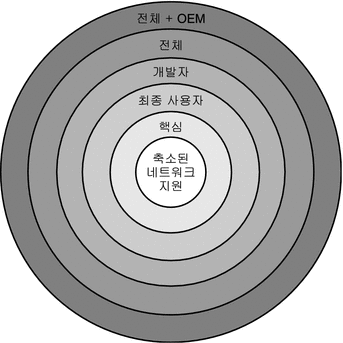
표 4–4에는 Solaris 소프트웨어 그룹과 각 그룹을 설치하는 데 필요한 권장 디스크 공간 크기가 나열되어 있습니다.
주 –
표 4–4에서 권장되는 디스크 공간은 다음 항목을 위한 공간을 포함합니다.
-
스왑 공간
-
패치
-
추가 소프트웨어 패키지
소프트웨어 그룹에는 이 표에 나열된 공간보다 적은 디스크 공간이 필요합니다.
표 4–4 소프트웨어 그룹의 권장 디스크 공간
|
소프트웨어 그룹 |
설명 |
권장 디스크 공간 |
|---|---|---|
|
전체 Solaris 소프트웨어 그룹 및 OEM 지원 |
전체 Solaris 소프트웨어 그룹 및 설치할 때 시스템에 있지 않은 하드웨어용 드라이버를 포함하여 추가 하드웨어 드라이버가 포함됩니다. |
6.8GB |
|
전체 Solaris 소프트웨어 그룹 |
개발자 Solaris 소프트웨어 그룹 및 서버에서 필요한 추가 소프트웨어용 패키지가 포함됩니다. |
6.7GB |
|
개발자 Solaris 소프트웨어 그룹 |
최종 사용자 Solaris 소프트웨어 그룹 및 소프트웨어 개발을 위한 추가 지원용 패키지가 포함됩니다. 추가 소프트웨어 개발 지원에는 라이브러리, 파일, 매뉴얼 페이지, 프로그래밍 도구가 포함되어 있습니다. 컴파일러는 포함되어 있지 않습니다. |
6.6GB |
|
최종 사용자 Solaris 소프트웨어 그룹 |
네트워크에 연결된 Solaris 시스템 및 공통 데스크탑 환경을 부트하고 실행하는 데 필요한 최소 코드를 제공하는 패키지가 포함됩니다. |
5.3GB |
|
코어 시스템 지원 소프트웨어 그룹 |
네트워크에 연결된 Solaris 시스템을 부트하고 실행하는 데 필요한 최소 코드를 제공하는 패키지가 포함됩니다. |
2.0GB |
|
축소된 네트워크 지원 소프트웨어 그룹 |
제한적인 네트워크 서비스 지원이 있는 Solaris 시스템을 부트하고 실행하는 데 필요한 최소 코드를 제공하는 패키지가 포함됩니다. 축소된 네트워크 지원 소프트웨어 그룹은 복수 사용자 텍스트 기반 콘솔 및 시스템 관리 유틸리티를 제공합니다. 이 소프트웨어 그룹을 사용하면 또한 시스템이 네트워크 인터페이스를 인식하지만 네트워크 서비스를 활성화하지는 않도록 할 수 있습니다. |
2.0GB |
업그레이드 계획
-
UFS 파일 시스템의 경우 Solaris Live Upgrade, Solaris 설치 프로그램 및 사용자 정의 JumpStart의 세 가지 업그레이드 중 한 가지를 사용하여 시스템을 업그레이드할 수 있습니다.
-
ZFS 루트 풀의 경우 Solaris Live Upgrade를 사용하여 업그레이드해야 합니다. ZFS 업그레이드의 경우 Solaris 10 10/09 설치 설명서: Solaris Live Upgrade 및 업그레이드 계획의 12 장, ZFS용 Solaris Live Upgrade(계획)를 참조하십시오.
업그레이드 및 패치 제한 사항
다음 표에는 특정 조건에서 시스템을 업그레이드할 때의 제한 사항이 나열되어 있습니다.
|
문제 |
설명 |
자세한 정보 |
|---|---|---|
|
ZFS 루트 풀에는 다른 업그레이드 제한 사항이 있습니다. |
Solaris Live Upgrade를 통해서만 ZFS 루트 풀을 업그레이드할 수 있습니다. |
요구 사항 및 제한 사항에 대해서는 Solaris 10 10/09 설치 설명서: Solaris Live Upgrade 및 업그레이드 계획의 12 장, ZFS용 Solaris Live Upgrade(계획)를 참조하십시오. |
|
다른 소프트웨어 그룹으로 업그레이드 |
시스템에 설치되어 있지 않은 소프트웨어 그룹으로는 시스템을 업그레이드할 수 없습니다. 예를 들어, 이전에 시스템에 최종 사용자 Solaris 소프트웨어 그룹을 설치한 경우, 업그레이드 옵션을 사용하여 개발자 Solaris 소프트웨어 그룹으로 업그레이드할 수 없습니다. 하지만 업그레이드 중에 현재 설치되어 있는 소프트웨어 그룹의 일부가 아닌 소프트웨어를 추가할 수 있습니다. |
소프트웨어 그룹에 대한 자세한 내용은 소프트웨어 그룹의 권장 디스크 공간을 참조하십시오. |
|
비전역 영역이 설치된 경우 업그레이드 |
Solaris 설치 프로그램, Solaris Live Upgrade 또는 JumpStart를 사용하여 비전역 영역이 설치된 시스템을 업그레이드할 수 있습니다. 다음과 같은 제한이 적용됩니다.
|
요구 사항 및 제한 사항에 대해서는 비전역 영역을 통해 업그레이드를 참조하십시오. |
|
Solaris 8 또는 9 OS에서 Solaris Live Upgrade를 사용하여 패치 |
활성 부트 환경에서 Solaris 8 또는 9 OS를 실행 중일 때 Solaris Live Upgrade를 사용하여 Solaris 10 비활성 부트 환경을 패치할 수 없습니다. Solaris Live Upgrade는 활성 부트 분할 영역에서 패치 유틸리티를 호출하여 비활성 부트 분할 영역을 패치합니다. Solaris 8 및 Solaris 9 패치 유틸리티는 Solaris 10 OS의 Solaris 영역, 서비스 관리 기능(Service Management Faciity, SMF) 및 기타 향상된 기능을 인식하지 못합니다. 따라서 패치 유틸리티는 비활성 Solaris 10 부트 환경을 제대로 패치하지 못합니다. 그러므로 Solaris Live Upgrade를 사용하여 시스템을 Solaris 8 또는 Solaris 9 OS에서 Solaris 10 OS로 업그레이드할 경우 패치를 실행하기 전에 Solaris 10 부트 환경을 활성화해야 합니다. Solaris 10 부트 환경이 활성화된 이후에 활성 부트 환경을 직접 패치하거나 다른 비활성 부트 환경을 설정하고 Solaris Live Upgrade를 사용하여 해당 환경을 패치할 수 있습니다. |
Solaris Live Upgrade를 통한 패치 적용에 대한 자세한 내용은 Solaris 10 10/09 설치 설명서: Solaris Live Upgrade 및 업그레이드 계획의 부트 환경에서 네트워크 설치 이미지에 패치 추가를 참조하십시오. |
|
Veritas 파일 시스템을 통해 업그레이드 |
Solaris 대화식 설치 프로그램과 사용자 정의 JumpStart 프로그램에서는 다음과 같은 조건에서 Veritas VxVM 파일 시스템을 사용할 경우 시스템을 업그레이드할 수 없습니다.
|
Veritas VxVM이 구성될 때 업그레이드하려면 다음 방법 중 하나를 사용하십시오.
|
업그레이드 프로그램
Solaris 설치 프로그램을 사용하여 표준 대화식 업그레이드를 수행하거나 사용자 정의 JumpStart 방법을 사용하여 무인 업그레이드를 수행할 수 있습니다. Solaris Live Upgrade를 사용하여 실행 중인 시스템을 업그레이드할 수 있습니다.
|
업그레이드 프로그램 |
설명 |
자세한 정보 |
|---|---|---|
|
Solaris Live Upgrade |
현재 실행 중인 시스템의 사본을 만들 수 있습니다. 사본을 업그레이드하고 스위치를 다시 부트하면 업그레이드된 사본이 현재 실행되는 시스템이 됩니다. Solaris Live Upgrade를 사용하면 Solaris OS를 업그레이드하는 데 필요한 작동 중지 시간이 단축됩니다. 또한, Solaris Live Upgrade는 업그레이드로 문제를 방지할 수 있습니다. 예로는 전원 이상이 발생할 경우 업그레이드에서 복구할 수 있는 경우로, 이는 업그레이드되는 복사본이 현재 실행 중인 시스템이 아니기 때문입니다. |
Solaris Live Upgrade를 사용할 때 디스크 공간 할당을 계획하려면 Solaris 10 10/09 설치 설명서: Solaris Live Upgrade 및 업그레이드 계획의 Solaris Live Upgrade 요구 사항을 참조하십시오. |
|
Solaris 설치 프로그램 |
대화식 GUI를 사용하여 업그레이드 과정을 안내합니다. |
Solaris 10 10/09 설치 설명서: 기본 설치의 2 장, UFS 파일 시스템용 Solaris 설치 프로그램으로 설치(작업) |
|
사용자 정의 JumpStart 프로그램 |
자동화된 업그레이드를 제공합니다. 프로필 파일과 선택의 사전 설치 및 사후 설치 스크립트에 필요한 정보가 제공됩니다. 업그레이드용으로 사용자 정의 JumpStart 프로필을 만드는 경우 install_type upgrade를 지정합니다. 업그레이드를 하기 전에 먼저 사용자 정의 JumpStart 프로필에서 시스템의 디스크 구성과 현재 설치된 소프트웨어를 테스트해야 합니다. 업그레이드하는 시스템에서 pfinstall -D 명령을 사용하여 프로필을 테스트합니다. 디스크 구성 파일을 사용하여 업그레이드 프로필을 테스트할 수는 없습니다. |
|
업그레이드 대신 Solaris Flash 아카이브 설치
Solaris Flash 설치 기능을 사용하면 다양한 복제 시스템에 복제될 수 있는 마스터 시스템에서 전체 설치 복사본을 만들 수 있습니다. 이 사본은 Solaris Flash 아카이브라고 합니다. 설치 프로그램을 사용하여 아카이브를 설치할 수 있습니다.
비전역 영역이 설치된 경우 Solaris Flash 아카이브를 적절하게 만들 수 없습니다. Solaris Flash 기능은 Solaris 영역 분할 기술과 호환되지 않습니다. Solaris Flash 아카이브를 만들면 다음과 같은 경우 아카이브를 배포할 때 결과 아카이브가 적절하게 설치되지 않습니다.
-
비전역 영역에서 아카이브가 작성된 경우
-
비전역 영역이 설치된 전역 영역에서 아카이브가 작성된 경우
대형 파일을 포함하는 아카이브 만들기
Solaris Flash 아카이브를 만들 때 사용되는 기본 복사 방법은 cpio 유틸리티입니다. 개별 파일 크기가 4GB를 초과할 수 없습니다. 개별 파일이 대형인 경우 -L pax 옵션을 적용한 flarcreate 명령을 실행하면 pax 유틸리티가 개별 파일 크기 제한이 없는 아카이브를 생성합니다. 개별 파일 크기가 4GB를 초과할 수 있습니다.
아카이브 설치에 대한 내용은 다음 표를 참조하십시오.
|
설치 프로그램 |
자세한 정보 |
|---|---|
|
Solaris Live Upgrade |
Solaris 10 10/09 설치 설명서: Solaris Live Upgrade 및 업그레이드 계획의 부트 환경에 Solaris Flash 아카이브 설치 |
|
사용자 정의 JumpStart |
Solaris 10 10/09 설치 설명서: 사용자 정의 JumpStart 및 고급 설치의 사용자 정의 JumpStart 설치로 Solaris Flash 아카이브 설치 준비하기 |
|
Solaris 대화식 설치 |
Solaris 10 10/09 설치 설명서: Solaris Flash 아카이브(작성 및 설치) 의 4 장, Solaris Flash 아카이브 설치 및 관리(작업) |
|
WANboot |
디스크 공간 재할당을 통해 업그레이드
Solaris 설치 프로그램의 업그레이드 옵션과 사용자 정의 JumpStart 프로그램의 upgrade 키워드를 사용하면 디스크 공간을 재할당할 수 있습니다. 이 재할당을 사용하면 디스크 슬라이스의 크기가 자동으로 변경됩니다. 기존 파일 시스템에 업그레이드를 위한 충분한 공간이 없으면 디스크 공간을 재할당할 수 없습니다. 예를 들어 다음과 같은 이유로 시스템에 더 많은 업그레이드 공간이 필요할 수 있습니다.
-
시스템에 현재 설치되어 있는 Solaris 소프트웨어 그룹에 새 릴리스의 새로운 소프트웨어가 포함되어 있습니다. 소프트웨어 그룹에 포함되어 있는 새로운 소프트웨어는 모두 업그레이드 중에 설치되도록 자동 선택됩니다.
-
시스템의 기존 소프트웨어 크기가 새 릴리스에서 증가했습니다.
자동 레이아웃 기능이 디스크 공간을 재할당하여 파일 시스템의 새로운 크기 요구 사항을 충족시키려 시도합니다. 처음에 자동 레이아웃이 일련의 기본 제약 조건을 바탕으로 공간을 재할당하려 시도합니다. 자동 레이아웃이 공간을 재할당할 수 없다면 파일 시스템에 대한 제약 조건을 변경해야 합니다.
주 –
자동 레이아웃은 파일 시스템을 "증가"시킬 수 없습니다. 자동 레이아웃은 다음 프로세스로 공간을 재할당합니다.
-
백업을 위해서는 변경해야 하는 파일 시스템의 파일이 필요합니다.
-
파일 시스템 기준 디스크 재할당이 변경됩니다.
-
업그레이드가 시작하기 전에 백업 파일을 복원합니다.
-
Solaris 설치 프로그램을 사용하며 자동 레이아웃이 디스크 공간의 재할당 방법을 결정할 수 없는 경우 반드시 사용자 정의 JumpStart 프로그램을 사용하여 업그레이드해야 합니다.
-
업그레이드를 위해 사용자 정의 JumpStart 방법을 사용하고 있고 업그레이드 프로필을 만드는 경우 디스크 공간이 문제가 될 수 있습니다. 현재 파일 시스템의 디스크 공간이 업그레이드용으로 부족한 경우 backup_media 및 layout_constraint 키워드를 사용하여 디스크 공간을 재할당할 수 있습니다. 프로필에서 backup_media 및 layout_constraint 키워드를 사용하는 방법의 예는 Solaris 10 10/09 설치 설명서: 사용자 정의 JumpStart 및 고급 설치의 프로필의 예를 참조하십시오.
업그레이드할 때 패치 분석기 사용
초기 Solaris 10 3/05 릴리스 이후 출시된 다음 릴리스 중 하나로 업그레이드할 경우 패치 분석기가 사용자 시스템에 대한 분석을 수행합니다.
-
Solaris 10 1/06 릴리스
-
Solaris 10 6/06 릴리스
Solaris OS를 이미 실행하는 중이고 개별 패치를 설치한 후 후속 Solaris 10 릴리스로 업그레이드하면 다음과 같은 문제가 발생할 수 있습니다.
-
위에 명시한 릴리스 중 하나의 일부로 제공된 모든 패치가 시스템에 다시 적용됩니다. 이 패치들은 제거할 수 없습니다.
-
이전에 시스템에 설치된 패치 중에서 위에 명시된 릴리스 중 하나에 포함되지 않는 패치는 모두 제거됩니다.
패치 분석기를 사용하여 제거할 패치(있는 경우)를 결정할 수 있습니다. 패치 분석기 사용에 대한 자세한 내용은 Solaris 10 10/09 설치 설명서: Solaris Live Upgrade 및 업그레이드 계획의 부록 C, 업그레이드할 때 패치 분석기 사용(작업)을 참조하십시오.
업그레이드를 위한 시스템 백업 및 다시 시작
Solaris OS로 업그레이드하기 전에 반드시 기존 파일 시스템을 백업하는 것이 좋습니다. 파일 시스템을 테이프와 같은 이동식 매체에 복사하면 데이터 손실 또는 손상을 방지할 수 있습니다.
-
시스템을 백업하는 방법에 대한 자세한 내용은 System Administration Guide: Devices and File Systems의 23 장, Backing Up and Restoring UFS File Systems (Overview)를 참조하십시오.
-
비전역 영역이 설치된 경우 시스템을 백업하려면 System Administration Guide: Solaris Containers-Resource Management and Solaris Zones의 26 장, Solaris Zones Administration (Overview)을 참조하십시오.
이전 릴리스에서는 정전 또는 기타 유사한 문제가 발생한 이후에 다시 시작 메커니즘을 사용하여 업그레이드를 계속했습니다. Solaris 10 10/08 릴리스부터는 다시 시작 메커니즘이 안정적이지 않습니다. 따라서 문제가 발생한 경우 업그레이드를 다시 시작하지 못할 수도 있습니다.
네트워크 보안 계획
Solaris 10 11/06 릴리스부터 초기 설치 중에 Secure Shell을 제외한 모든 네트워크 서비스가 비활성화되게 하거나 로컬 요청에만 응답하도록 네트워크 보안 설정을 변경할 수 있는 옵션이 있습니다. 이 옵션은 원격 공격자가 악용할 수 있는 잠재적 위험성을 최소화합니다. 또한 고객이 원하는 서비스만 사용할 수 있도록 기초를 제공합니다. 이 보안 옵션은 초기 설치 중에만 사용 가능하고 업그레이드 중에는 사용할 수 없습니다. 업그레이드를 하면 이전에 설정된 모든 서비스가 유지 보수됩니다. 필요한 경우 업그레이드한 후 netservices 명령을 사용하여 네트워크 서비스를 제한할 수 있습니다.
사용 중인 설치 프로그램에 따라 네트워크 서비스를 제한하거나 서비스를 기본적으로 사용하도록 선택할 수 있습니다.
-
Solaris 대화식 설치에서는 이전 Solaris 릴리스와 마찬가지로 네트워크 서비스를 기본적으로 사용하도록 옵션을 선택할 수 있습니다. 네트워크 서비스를 제한하는 옵션을 선택할 수도 있습니다. 수동 설치에 대한 자세한 내용은 Solaris 10 10/09 설치 설명서: 기본 설치의 2 장, UFS 파일 시스템용 Solaris 설치 프로그램으로 설치(작업)를 참조하십시오.
-
자동화된 JumpStart 설치의 경우 sysidcfg 파일에서 새 키워드 service_profile을 사용하여 이 보안 제한을 설정할 수 있습니다. 이 키워드에 대한 자세한 내용은 Solaris 10 10/09 설치 설명서: 네트워크 기반 설치의 service_profile 키워드를 참조하십시오.
제한된 보안 관련 사항
네트워크 보안을 제한하도록 선택한 경우 여러 서비스를 완전히 사용할 수 없게 됩니다. 그 외의 서비스는 계속 활성화되지만 로컬 연결로만 제한됩니다. Secure Shell은 완전히 활성화된 상태로 유지됩니다.
예를 들어, 다음 표에서는 Solaris 10 11/06 릴리스에서 로컬 연결로 제한되는 네트워크 서비스를 나열합니다.
표 4–6 Solaris 10 11/06 SMF 제한된 서비스|
서비스 |
FMRI |
등록 정보 |
|---|---|---|
|
rpcbind |
svc:/network/rpc/bind |
config/local_only |
|
syslogd |
svc:/system/system-log |
config/log_from_remote |
|
sendmail |
svc:/network/smtp:sendmail |
config/local_only |
|
smcwebserver |
svc:/system/webconsole:console |
options/tcp_listen |
|
WBEM |
svc:/application/management/wbem |
options/tcp_listen |
|
X server |
svc:/application/x11/x11-server |
options/tcp_listen |
|
dtlogin |
svc:/application/graphical-login/cde-login |
dtlogin/args |
|
ToolTalk |
svc:/network/rpccde-ttdbserver:tcp |
proto=ticotsord |
|
dtcm |
svc:/network/rpccde-calendar-manager |
proto=ticits |
|
BSD print |
svc:/application/print/rfc1179:default |
bind_addr=localhost |
설치 후 보안 설정 수정
제한된 네트워크 보안 기능을 사용하면 영향받는 모든 서비스는 SMF(Service Management Framework)에 의해 제어됩니다. 초기 설치 후에는 svcadm 및 svccfg 명령을 사용하여 개별 네트워크 서비스를 활성화할 수 있습니다.
/var/svc/profile에 있는 SMF 업그레이드 파일에서 netservices 명령을 호출하여 제한된 네트워크에 액세스할 수 있습니다. netservices 명령을 사용하여 서비스 시작 동작을 전환할 수 있습니다.
네트워크 서비스를 수동으로 비활성화하려면 다음 명령을 실행합니다.
# netservices limited |
이 명령은 업그레이드된 시스템에서 사용 가능하며 기본적으로 아무것도 변경되지 않습니다. 이 명령을 사용하여 개별 서비스를 활성화한 후 제한된 상태를 재설정할 수도 있습니다.
이전 Solaris 릴리스에서와 마찬가지로 다음 명령을 실행하여 기본 서비스를 활성화할 수 있습니다.
# netservices open |
보안 설정 수정에 대한 자세한 내용은 System Administration Guide: Basic Administration의 How to Create an SMF Profile을 참조하십시오 . 또한 다음 매뉴얼 페이지를 참조하십시오.
-
netservices(1M)
-
svcadm(1M)
-
svccfg(1M) 명령
로켈 값
설치의 일부분으로 시스템이 사용할 로켈을 사전 구성할 수 있습니다. 로켈에 따라 온라인 정보를 특정 언어 및 지역에 맞게 표시하는 방법이 결정됩니다. 언어에는 날짜 및 시간 형식, 숫자 및 통화 체계, 맞춤법 등의 차이와 같은 지역적 편차를 반영하여 둘 이상의 로켈을 포함할 수 있습니다.
사용자 정의 JumpStart 프로필 또는 sysidcfg 파일에서 시스템 로켈을 미리 구성할 수 있습니다.
|
작업 |
자세한 정보 |
|---|---|
|
프로필의 로켈 설정 | |
|
sysidcfg 파일의 로켈 설정 |
Solaris 10 10/09 설치 설명서: 네트워크 기반 설치의 sysidcfg 파일를 사용하여 미리 구성 |
|
로켈 값 목록 |
플랫폼 이름 및 그룹
네트워크 설치에 대하여 클라이언트를 추가하는 경우 시스템 아키텍처(플랫폼 그룹)를 알아야 합니다. 사용자 정의 JumpStart 설치 규칙 파일을 쓰는 경우 플랫폼 이름을 알아야 합니다.
다음은 플랫폼 이름과 그룹의 일부 예입니다. SPARC 기반 시스템의 전체 목록은 Solaris Sun 하드웨어 플랫폼 안내서(http://docs.sun.com/)를 참조하십시오.
표 4–7 플랫폼 이름 및 그룹의 예|
시스템 |
플랫폼 이름 |
플랫폼 그룹 |
|---|---|---|
|
Sun Fire |
T2000 |
sun4v |
|
Sun BladeTM |
SUNW,Sun-Blade-100 |
sun4u |
|
x86 기반 |
i86pc |
i86pc |
주 –
실행 중인 시스템에서 uname -i 명령을 사용하여 시스템의 플랫폼 이름을 확인하거나 uname -m 명령을 사용하여 시스템의 플랫폼 그룹을 확인할 수도 있습니다.
x86: 분할 권장 사항
x86 기반 시스템에서 Solaris OS를 사용하는 경우 시스템 분할에 대하여 다음 지침을 따르십시오.
Solaris 설치 프로그램 은 기본 부트 디스크 분할 영역 레이아웃을 사용합니다. 이들 분할 영역은 fdisk 분할 영역이라고 합니다. fdisk 분할 영역은 x86 기반 시스템의 특정 운영 체제 전용인 디스크 드라이브의 논리적 분할 영역입니다. Solaris 소프트웨어를 설치하려면 x86 기반 시스템에 하나 이상의 Solaris fdisk 분할 영역을 설정해야 합니다. x86 기반 시스템은 디스크에서 최고 4개의 fdisk 분할 영역을 허용합니다. 개별 운영 체제를 보유하기 위해 이러한 분할 영역을 사용할 수 있습니다. 각 운영 체제는 고유한 fdisk 분할 영역에 위치해야 합니다. 시스템은 디스크당 하나의 Solaris fdisk 분할 영역만 가질 수 있습니다.
표 4–8 x86: 기본 분할 영역|
분할 영역 |
분할 영역 이름 |
분할 영역 크기 |
|---|---|---|
|
첫 번째 분할 영역(일부 시스템) |
진단 또는 서비스 분할 영역 |
시스템의 기존 크기 |
|
두 번째 분할 영역(일부 시스템) |
x86 부트 분할 영역 | |
|
세 번째 분할 영역 |
Solaris OS 분할 영역 |
부트 디스크의 나머지 공간 |
기본 부트 디스크 분할 영역 레이아웃이 서비스 분할 영역 보존
Solaris 설치 프로그램은 기본 부트 디스크 분할 영역 레이아웃을 사용하여 진단 또는 서비스 분할 영역을 수용합니다. 시스템에 현재 진단 또는 서비스 분할 영역이 포함된 경우 기본 부트 디스크 분할 영역 레이아웃으로 이 분할 영역을 보존할 수 있습니다.
주 –
현재 진단 또는 서비스 분할 영역을 포함하지 않는 x86 기반 시스템에 Solaris OS를 설치하는 경우 설치 프로그램은 기본적으로 새 진단 또는 서비스 분할 영역을 만들지 않습니다. 시스템에 진단 또는 서비스 분할 영역을 만들려면 하드웨어 설명서를 참조하십시오.
시스템에서 실행 중인 Solaris OS의 버전 찾기
시스템에서 실행되는 Solaris 소프트웨어의 버전을 보려면 다음 명령 중 한 가지를 입력합니다.
$ uname -a |
cat 명령에 더 자세한 내용이 제공됩니다.
$ cat /etc/release |
5장 설치 또는 업그레이드 전에 정보 수집(계획 수립)
이 장에는 시스템을 설치 또는 업그레이드하기 위해 필요한 모든 정보를 수집하는 데 도움이 되는 점검 목록이 있습니다.
설치를 위한 검사 목록
다음 검사 목록을 사용하여 Solaris OS를 설치하는 데 필요한 정보를 수집합니다. 워크시트에서 요구하는 정보를 모두 수집해야 하는 것은 아닙니다. 사용자의 시스템에 적용되는 정보만 모으면 됩니다.
표 5–1 설치 점검 목록|
설치 정보 |
설명/예 |
응답 — 별표(*)가 있는 항목은 기본값입니다. |
||
|---|---|---|---|---|
|
네트워크 연결 |
시스템이 네트워크에 연결되어 있습니까? |
네트워크 연결/네트워크 연결 안 됨 |
||
|
네트워크 보안 |
Solaris 10 11/06 릴리스부터 초기 설치 중에 Secure Shell을 제외한 모든 네트워크 서비스가 비활성화되게 하거나 로컬 요청에만 응답하도록 네트워크 보안 설정을 변경할 수 있는 옵션이 있습니다. 이 보안 옵션은 초기 설치 중에만 사용 가능하고 업그레이드 중에는 사용할 수 없습니다. 업그레이드 시에는 이전에 설정된 서비스가 유지됩니다. 필요한 경우 업그레이드한 후 netservices 명령을 사용하여 네트워크 서비스를 제한할 수 있습니다. 설치 중에 제한된 네트워크 보안을 선택할 수 있습니다. 또는 이전 Solaris 릴리스에서처럼 많은 서비스 집합을 사용 가능하게 설정할 수도 있습니다. 설치 후에 서비스를 개별적으로 활성화할 수 있으므로 의심스러운 경우 제한된 네트워크 보안 옵션을 안전하게 선택할 수 있습니다. 이러한 옵션에 대한 자세한 내용은 네트워크 보안 계획을 참조하십시오. 설치 후 netservices open 명령을 사용하거나 SMF 명령을 사용하여 개별 서비스를 활성화하여 네트워크 서비스를 사용하도록 지정할 수 있습니다. 설치 후 보안 설정 수정을 참조하십시오. |
제한된/개방형 네트워크 보안 |
||
|
DHCP |
시스템이 DHCP(Dynamic Host Configuration Protocol)를 사용하여 네트워크 인터페이스를 구성할 수 있습니까? DHCP는 설치에 필요한 네트워크 매개 변수를 제공합니다. |
예/아니오* |
||
|
DHCP를 사용하지 않는 경우 네트워크 주소를 기입하십시오. |
IP 주소 |
DHCP를 사용하지 않는 경우 시스템의 IP 주소를 입력합니다. 예: 172.31.255.255 실행 중인 시스템에 대한 이 정보를 찾으려면 다음 명령을 입력합니다.
| ||
|
서브넷 |
DHCP를 사용하지 않는 경우 시스템이 서브넷의 일부입니까? 대답이 예인 경우 서브넷의 넷마스크가 무엇입니까? 예: 255.255.255.0 실행 중인 시스템에 대한 이 정보를 찾으려면 다음 명령을 입력합니다.
| |||
|
IPv6 |
이 컴퓨터에서 IPv6을 사용 설정하시겠습니까? IPv6은 향상된 보안을 추가하고 인터넷 주소를 늘려 편리한 IP 주소 지정을 가능하게 하는 TCP/IP 인터넷 프로토콜의 일부입니다. |
예/아니오* |
||
|
호스트 이름 |
시스템에 대하여 선택한 호스트 이름 실행 중인 시스템에 대한 이 정보를 찾으려면 다음 명령을 입력합니다.
| |||
|
커버로스 |
이 컴퓨터에서 커버로스 보안을 구성하시겠습니까? 대답이 예인 경우 다음 정보를 수집합니다. |
예/아니오* |
||
|
기본 영역: | ||||
|
관리 서버: | ||||
|
첫 번째 KDC: | ||||
|
커버로스 서비스는 네트워크에서 보안 트랜잭션을 제공하는 클라이언트-서버 구조입니다. | ||||
|
시스템이 이름 지정 서비스를 사용하는 경우 다음 정보를 입력합니다. |
이름 지정 서비스 |
이 시스템에서 어떤 이름 지정 서비스를 사용합니까? 실행 중인 시스템에 대한 이 정보를 찾으려면 다음 명령을 입력합니다.
이름 지정 서비스는 정보를 중앙의 한 위치에 저장하므로 사용자, 시스템 및 응용 프로그램이 네트워크에서 통신할 수 있습니다. 저장되는 정보의 예로 호스트 이름과 주소 또는 사용자 이름과 비밀번호가 있습니다. |
NIS+/NIS/DNS/ LDAP/없음 |
|
|
도메인 이름 |
시스템이 상주하는 도메인의 이름을 입력합니다. 설치 중에 기본 NFSv4 도메인 이름을 선택할 수 있습니다. 또는 사용자 정의 NFSv4 도메인 이름을 지정할 수 있습니다.
| |||
|
NIS+ 및 NIS |
이름 서버를 지정하시겠습니까? 아니면 설치 프로그램이 찾도록 하시겠습니까? 이름 서버를 지정하려면 다음 정보를 제공합니다. |
이름 서버 지정/이름 서버 찾기* |
||
|
서버의 호스트 이름: | ||||
| ||||
|
서버의 IP 주소: | ||||
NIS(Network Information Service)는 시스템 이름, 주소 등 다양한 네트워크 정보를 중앙에서 제어하는 기능을 제공하므로 편리한 네트워크 관리가 가능합니다. | ||||
|
DNS |
DNS 서버용 IP 주소를 입력합니다. 최소한 하나의 IP 주소를 입력해야 하며 최대 3개까지 입력할 수 있습니다. | |||
|
서버의 IP 주소: | ||||
|
서버의 IP 주소를 표시하려면 다음 명령을 입력합니다.
| ||||
|
DNS 쿼리를 수행할 때 검색할 도메인 목록을 입력할 수 있습니다. | ||||
|
검색할 도메인 목록: | ||||
|
DNS(Domain Name System)는 인터넷이 TCP/IP 네트워크에 제공하는 이름 지정 서비스입니다. DNS는 IP 주소 서비스에 호스트 이름을 제공합니다. DNS는 숫자로 된 IP 주소 대신에 시스템 이름을 사용하여 통신을 용이하게 합니다. 또한 DNS는 메일 관리를 위한 데이터베이스 역할을 수행합니다. | ||||
|
LDAP |
LDAP 프로필에 대한 다음 정보를 입력합니다. | |||
|
프로필 이름: | ||||
|
프로필 서버: | ||||
|
LDAP 프로필에 프록시 인증서 수준을 지정한 경우 다음 정보를 수집합니다. | ||||
|
프록시 바인드 고유 이름: | ||||
|
프록시 바인드 비밀번호: | ||||
|
LDAP(Lightweight Directory Access Protocol)는 TCP/IP 상에서 실행중인 디렉토리를 업데이트하고 검색하기 위한 비교적 간단한 프로토콜을 정의합니다. | ||||
|
기본 경로 |
기본 경로 IP 주소를 지정하시겠습니까? 아니면 Solaris 설치 프로그램 에서 찾도록 하시겠습니까? 기본 경로는 2개의 물리적 네트워크 사이의 트래픽을 전달하는 브리지를 제공합니다. IP 주소는 네트워크의 각 호스트를 식별하는 고유 이름입니다. 다음을 선택할 수 있습니다.
|
찾기/지정/없음 |
||
|
표준 시간대 |
어떻게 기본 표준 시간대를 지정하시겠습니까? |
지리적 지역* GMT로부터의 오프셋 표준 시간대 파일 |
||
|
루트 비밀번호 |
시스템의 루트 비밀번호를 입력합니다. | |||
|
키보드 |
이 기능은 다음 릴리스의 새로운 기능입니다.
키보드가 자동으로 식별되는 경우 설치하는 동안 키보드 언어 및 레이아웃이 자동으로 구성됩니다. 키보드가 자동 식별되지 않는 경우 설치 중에 sysidkdb 도구가 지원되는 키보드 레이아웃 목록을 제공하므로 키보드 구성에 대한 레이아웃을 선택할 수 있습니다. SPARC: 이전에는 설치 중에 USB 키보드의 자동 식별 값이 1인 것으로 간주되었습니다. 따라서 자동 식별되지 않는 모든 키보드는 설치 중에 항상 영어(미국) 키보드 레이아웃으로 구성되었습니다. 자세한 내용은 Solaris 10 10/09 설치 설명서: 네트워크 기반 설치의 sysidcfg 파일를 사용하여 미리 구성을 참조하십시오. | |||
|
로켈 |
어떤 지리적 위치에 대한 지원을 설치하시겠습니까? 주 – NIS 또는 NIS+에서 로켈을 미리 구성할 수 있습니다. 자세한 내용은 Solaris 10 10/09 설치 설명서: 네트워크 기반 설치의 sysidcfg 파일 키워드 를 참조하십시오. | |||
|
SPARC: 전원 관리(전원 관리를 지원하는 SPARC에서만 사용 가능) |
전원 관리를 사용하시겠습니까? 주 – 시스템이 Energy Star 버전 3 이상이면 이 정보를 묻는 메시지가 표시되지 않습니다. |
예*/아니오 |
||
|
자동 재부트 또는 CD/DVD 꺼내기 |
소프트웨어 설치 후 자동으로 재부트하시겠습니까? 소프트웨어 설치 후 자동으로 CD/DVD를 꺼내시겠습니까? |
예*/아니오 예*/아니오 |
||
|
기본 설치 또는 사용자 정의 설치 |
기본 설치를 수행하시겠습니까? 아니면 설치를 사용자 정의하시겠습니까?
주 – 텍스트 설치 프로그램에서는 기본 또는 사용자 정의 설치 선택 프롬프트가 표시되지 않습니다. 기본 설치를 수행하려면 텍스트 설치 프로그램에 제공된 기본 값을 사용합니다. 사용자 정의 설치를 수행하려면 텍스트 설치 프로그램 화면에서 값을 편집합니다. |
기본 설치*/사용자 정의 설치 |
||
|
소프트웨어 그룹 |
어떤 Solaris 소프트웨어 그룹을 설치하시겠습니까? |
전체 소프트웨어 그룹과 OEM 지원 전체* 개발자 최종 사용자 코어 축소 네트워크 |
||
|
사용자 정의 패키지 선택 |
설치하는 Solaris 소프트웨어 그룹의 소프트웨어 패키지를 추가 또는 삭제하시겠습니까? 주 – 추가 또는 제거할 패키지를 선택하면 소프트웨어 종속성과 Solaris 소프트웨어 패키지를 만드는 방법에 대하여 알아야 합니다. | |||
|
디스크 선택 |
어떤 디스크에 Solaris 소프트웨어를 설치하시겠습니까? 예: c0t0d0 | |||
|
x86: fdisk 분할 |
Solaris fdisk 분할 영역을 생성, 삭제 또는 수정하시겠습니까? 파일 시스템 레이아웃용으로 선택된 각 디스크에는 반드시 Solaris fdisk 분할 영역이 있어야 합니다. 현재 시스템에 서비스 분할 영역이 있는 경우 Solaris 설치 프로그램은 기본적으로 서비스 분할 영역을 보존합니다. 서비스 분할 영역의 보호를 원하지 않을 경우, fdisk 분할 영역을 사용자 정의해야 합니다. 서비스 분할 영역 보존에 대한 자세한 내용은 기본 부트 디스크 분할 영역 레이아웃이 서비스 분할 영역 보존을 참조하십시오. | |||
|
fdisk 분할 영역 사용자 정의를 위한 디스크를 선택하시겠습니까? |
예/아니오* |
|||
|
fdisk 분할 영역을 사용자 정의하시겠습니까? |
예/아니오* |
|||
|
데이터 보존 |
Solaris 소프트웨어를 설치 중인 디스크에 있는 데이터를 보존하시겠습니까? |
예/아니오* |
||
|
자동 레이아웃 파일 시스템 |
설치 프로그램이 디스크의 파일 시스템을 자동으로 레이아웃하도록 하시겠습니까? 대답이 예인 경우 어떤 파일 시스템이 자동 레이아웃에 사용되어야 합니까? 예: /, /opt, /var 대답이 아니요인 경우 파일 시스템 구성 정보를 제공해야 합니다. 주 – Solaris 설치 GUI는 기본적으로 파일 시스템들을 자동으로 레이아웃합니다. |
예*/아니오 |
||
|
원격 파일 시스템 마운트 |
이 시스템이 다른 파일 시스템의 소프트웨어를 액세스해야 합니까? 대답이 예인 경우 원격 파일 시스템에 대한 다음 정보를 제공합니다. |
예/아니오* |
||
|
서버: | ||||
|
IP 주소: | ||||
|
원격 파일 시스템: | ||||
|
로컬 마운트 지점: | ||||
|
tip 라인을 통하여 설치하는 경우 다음 설명을 따릅니다. |
반드시 창 표시 화면의 크기가 80열에 24행 이상이 되도록 하십시오. 자세한 내용은 tip(1)을 참조하십시오. tip 창의 현재 크기를 확인하려면 stty 명령을 사용합니다. 자세한 내용은 stty(1) 매뉴얼 페이지를 참조하십시오. | |||
|
이더넷 연결을 확인합니다. |
시스템이 네트워크의 일부인 경우 이더넷 커넥터 또는 유사한 네트워크 어댑터가 시스템에 연결되어 있는지 확인합니다. | |||
|
계획 장과 기타 관련 설명서를 참조하십시오. |
| |||
업그레이드를 위한 검사 목록
다음 검사 목록을 사용하여 Solaris OS를 업그레이드하는 데 필요한 정보를 수집합니다. 점검 목록에서 요구하는 정보를 모두 수집해야 하는 것은 아닙니다. 사용자의 시스템에 적용되는 정보만 모으면 됩니다. 네트워크를 통해 업그레이드를 수행 중인 경우 설치 프로그램이 현재 시스템 구성을 기준으로 사용자를 대신하여 이 정보를 제공합니다.
호스트 이름이나 IP 주소와 같은 기본 시스템 식별을 변경할 수 없습니다. 설치 프로그램이 기본 시스템 식별을 요구하는 메시지를 표시할 수 있지만 원래 값을 입력해야 합니다. Solaris 설치 프로그램 을 사용하여 업그레이드하는 경우 값을 변경하려고 하면 업그레이드는 실패합니다.
표 5–2 업그레이드 점검 목록|
업그레이드 정보 |
설명/예 |
응답 — 별표(*)가 있는 항목은 기본값입니다. |
||
|---|---|---|---|---|
|
네트워크 연결 |
시스템이 네트워크에 연결되어 있습니까? |
네트워크 연결/네트워크 연결 안 됨 |
||
|
DHCP |
시스템이 DHCP(Dynamic Host Configuration Protocol)를 사용하여 네트워크 인터페이스를 구성할 수 있습니까? DHCP는 설치에 필요한 네트워크 매개 변수를 제공합니다. |
예/아니오* |
||
|
DHCP를 사용하지 않는 경우 네트워크 주소를 기입하십시오. |
IP 주소 |
DHCP를 사용하지 않는 경우 시스템의 IP 주소를 입력합니다. 예: 172.31.255.255 실행 중인 시스템에 대한 이 정보를 찾으려면 다음 명령을 입력합니다.
| ||
|
서브넷 |
DHCP를 사용하지 않는 경우 시스템이 서브넷의 일부입니까? 대답이 예인 경우 서브넷의 넷마스크가 무엇입니까? 예: 255.255.255.0 실행 중인 시스템에 대한 이 정보를 찾으려면 다음 명령을 입력합니다.
| |||
|
IPv6 |
이 컴퓨터에서 IPv6을 사용 설정하시겠습니까? IPv6은 향상된 보안을 추가하고 인터넷 주소를 늘려 편리한 IP 주소 지정을 가능하게 하는 TCP/IP 인터넷 프로토콜의 일부입니다. |
예/아니오* |
||
|
호스트 이름 |
시스템에 대하여 선택한 호스트 이름 실행 중인 시스템에 대한 이 정보를 찾으려면 다음 명령을 입력합니다.
| |||
|
커버로스 |
이 컴퓨터에서 커버로스 보안을 구성하시겠습니까? 대답이 예인 경우 다음 정보를 수집합니다. |
예/아니오* |
||
|
기본 영역: | ||||
|
관리 서버: | ||||
|
첫 번째 KDC: | ||||
|
커버로스 서비스는 네트워크에서 보안 트랜잭션을 제공하는 클라이언트-서버 구조입니다. | ||||
|
시스템이 이름 지정 서비스를 사용하는 경우 다음 정보를 입력합니다. |
이름 지정 서비스 |
이 시스템에서 어떤 이름 지정 서비스를 사용합니까? 실행 중인 시스템에 대한 이 정보를 찾으려면 다음 명령을 입력합니다.
이름 지정 서비스는 정보를 중앙의 한 위치에 저장하므로 사용자, 시스템 및 응용 프로그램이 네트워크에서 통신할 수 있습니다. 저장되는 정보의 예로 호스트 이름과 주소 또는 사용자 이름과 비밀번호가 있습니다. |
NIS+/NIS/DNS/ LDAP/없음 |
|
|
도메인 이름 |
시스템이 상주하는 도메인의 이름을 입력합니다. 설치 중에 기본 NFSv4 도메인 이름을 선택할 수 있습니다. 또는 사용자 정의 NFSv4 도메인 이름을 지정할 수 있습니다.
| |||
|
NIS+ 및 NIS |
이름 서버를 지정하시겠습니까? 아니면 설치 프로그램이 찾도록 하시겠습니까? 이름 서버를 지정하려면 다음 정보를 제공합니다. |
이름 서버 지정/이름 서버 찾기* |
||
|
서버의 호스트 이름: | ||||
| ||||
|
서버의 IP 주소: | ||||
NIS(Network Information Service)는 시스템 이름, 주소 등 다양한 네트워크 정보를 중앙에서 제어하는 기능을 제공하므로 편리한 네트워크 관리가 가능합니다. | ||||
|
DNS |
DNS 서버용 IP 주소를 입력합니다. 최소한 하나의 IP 주소를 입력해야 하며 최대 3개까지 입력할 수 있습니다. | |||
|
서버의 IP 주소: | ||||
|
서버의 IP 주소를 표시하려면 다음 명령을 입력합니다.
| ||||
|
DNS 쿼리를 수행할 때 검색할 도메인 목록을 입력할 수 있습니다. | ||||
|
검색할 도메인 목록: | ||||
|
DNS(Domain Name System)는 인터넷이 TCP/IP 네트워크에 제공하는 이름 지정 서비스입니다. DNS는 IP 주소 서비스에 호스트 이름을 제공합니다. DNS는 숫자로 된 IP 주소 대신에 시스템 이름을 사용하여 통신을 용이하게 합니다. 또한 DNS는 메일 관리를 위한 데이터베이스 역할을 수행합니다. | ||||
|
LDAP |
LDAP 프로필에 대한 다음 정보를 입력합니다. | |||
|
프로필 이름: | ||||
|
프로필 서버: | ||||
|
LDAP 프로필에 프록시 인증서 수준을 지정한 경우 다음 정보를 수집합니다. | ||||
|
프록시 바인드 고유 이름: | ||||
|
프록시 바인드 비밀번호: | ||||
|
LDAP(Lightweight Directory Access Protocol)는 TCP/IP 상에서 실행중인 디렉토리를 업데이트하고 검색하기 위한 비교적 간단한 프로토콜을 정의합니다. | ||||
|
기본 경로 |
기본 경로 IP 주소를 지정하시겠습니까? 아니면 Solaris 설치 프로그램 에서 찾도록 하시겠습니까? 기본 경로는 2개의 물리적 네트워크 사이의 트래픽을 전달하는 브리지를 제공합니다. IP 주소는 네트워크의 각 호스트를 식별하는 고유 이름입니다. 다음을 선택할 수 있습니다.
|
찾기/지정/없음 |
||
|
표준 시간대 |
어떻게 기본 표준 시간대를 지정하시겠습니까? |
지리적 지역* GMT로부터의 오프셋 표준 시간대 파일 |
||
|
루트 비밀번호 |
시스템의 루트 비밀번호를 입력합니다. | |||
|
기본 설치 또는 사용자 정의 설치 |
기본 설치를 수행하시겠습니까? 아니면 설치를 사용자 정의하시겠습니까?
주 – 텍스트 설치 프로그램에서는 기본 또는 사용자 정의 설치 선택 프롬프트가 표시되지 않습니다. 기본 설치를 수행하려면 텍스트 설치 프로그램에 제공된 기본 값을 사용합니다. 사용자 정의 설치를 수행하려면 텍스트 설치 프로그램 화면에서 값을 편집합니다. |
기본 설치*/사용자 정의 설치 |
||
|
키보드 |
이 기능은 다음 릴리스의 새로운 기능입니다.
키보드가 자동으로 식별되는 경우 설치하는 동안 키보드 언어 및 레이아웃이 자동으로 구성됩니다. 키보드가 자동 식별되지 않는 경우 설치 중에 sysidkdb 도구가 지원되는 키보드 레이아웃 목록을 제공하므로 키보드 구성에 대한 레이아웃을 선택할 수 있습니다. SPARC: 이전에는 설치 중에 USB 키보드의 자동 식별 값이 1인 것으로 간주되었습니다. 따라서 자동 식별되지 않는 모든 키보드는 설치 중에 항상 영어(미국) 키보드 레이아웃으로 구성되었습니다. 자세한 내용은 Solaris 10 10/09 설치 설명서: 네트워크 기반 설치의 sysidcfg 파일를 사용하여 미리 구성을 참조하십시오. | |||
|
로켈 |
어떤 지리적 위치에 대한 지원을 설치하시겠습니까? 주 – NIS 또는 NIS+에서 로켈을 미리 구성할 수 있습니다. 자세한 내용은 Solaris 10 10/09 설치 설명서: 네트워크 기반 설치의 sysidcfg 파일 키워드 를 참조하십시오. | |||
|
SPARC: 전원 관리(전원 관리를 지원하는 SPARC에서만 사용 가능) |
전원 관리를 사용하시겠습니까? 주 – 시스템이 Energy Star 버전 3 이상이면 이 정보를 묻는 메시지가 표시되지 않습니다. |
예/아니오 |
||
|
자동 재부트 또는 CD/DVD 꺼내기 |
소프트웨어 설치 후 자동으로 재부트하시겠습니까? 소프트웨어 설치 후 자동으로 CD/DVD를 꺼내시겠습니까? |
예*/아니오 예*/아니오 |
||
|
디스크 공간 재할당 |
설치 프로그램이 자동으로 디스크의 시스템 레이아웃을 조정하도록 하시겠습니까? 응답이 예인 경우 자동 레이아웃에 어느 파일 시스템을 사용해야 합니까? 예: /, /opt, /var 응답이 아니오인 경우 시스템 구성의 정보를 입력합니다. |
예/아니오* |
||
|
tip 라인을 통하여 설치하는 경우 다음 설명을 따릅니다. |
반드시 창 표시 화면의 크기가 80열에 24행 이상이 되도록 하십시오. 자세한 내용은 tip(1)을 참조하십시오. tip 창의 현재 크기를 확인하려면 stty 명령을 사용합니다. 자세한 내용은 stty(1) 매뉴얼 페이지를 참조하십시오. | |||
|
이더넷 연결을 확인합니다. |
시스템이 네트워크의 일부인 경우 이더넷 커넥터 또는 유사한 네트워크 어댑터가 시스템에 연결되어 있는지 확인합니다. | |||
|
Solaris Live Upgrade 사용 |
| |||
|
시스템에 Prestoserve 소프트웨어가 있는지 확인합니다. |
init 0 명령으로 시스템을 종료하여 업그레이드 프로세스를 시작할 경우, Prestoserve 소프트웨어를 사용하면 데이터가 손실될 수 있습니다. 종료 지침에 대한 내용은 Prestoserve 설명서를 참조하십시오. | |||
|
필요한 패치를 확인합니다. |
최신 패치 목록은 http://sunsolve.sun.com을 참조하십시오. | |||
|
계획 장과 기타 관련 설명서를 참조하십시오. |
| |||
- © 2010, Oracle Corporation and/or its affiliates
